L’application de messagerie mise à jour d’Apple dispose de 12 fonctionnalités importantes que vous voudrez commencer à utiliser dès maintenant
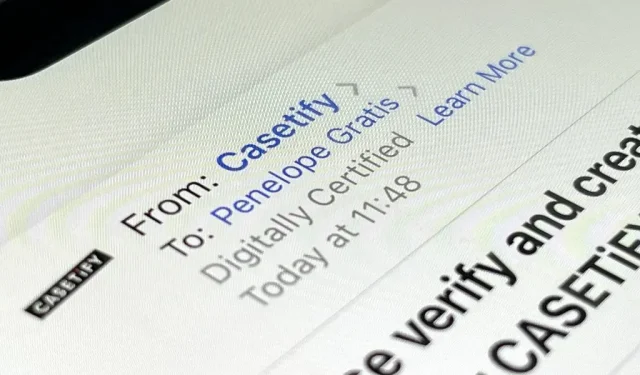
Si vous utilisez l’application Apple Mail sur votre iPhone pour iCloud et des comptes de messagerie tiers, vous obtenez une mise à jour massive avec des fonctionnalités que nous attendons depuis des années. Bien que le nombre de nouvelles fonctionnalités soit faible, les derniers outils et mises à jour sont suffisamment puissants pour faire d’iOS 16 la plus grande mise à jour de Mail jamais réalisée.
L’une des nouvelles fonctionnalités est l’inclusion d’une fonctionnalité de sécurité que d’autres services de messagerie ont déjà, comme AOL, Fastmail, Gmail et Yahoo. D’autres mises à jour incluent des améliorations de la recherche, des informations visuellement riches, des rappels et des options de productivité que vous auriez aimé avoir auparavant.
1. Annuler l’envoi
Comme l’application Messages d’Apple, Mail a la fonction Annuler l’envoi sur iOS 16. Lorsque vous appuyez sur le bouton d’envoi d’un brouillon, vous avez dix secondes pour appuyer sur Annuler l’envoi pour le récupérer, mais vous pouvez modifier cette valeur à 20 ou 30 secondes si vous voulez un délai plus long.
- Guide complet : annuler l’envoi d’e-mails sur votre iPhone si vous les envoyez accidentellement trop tôt
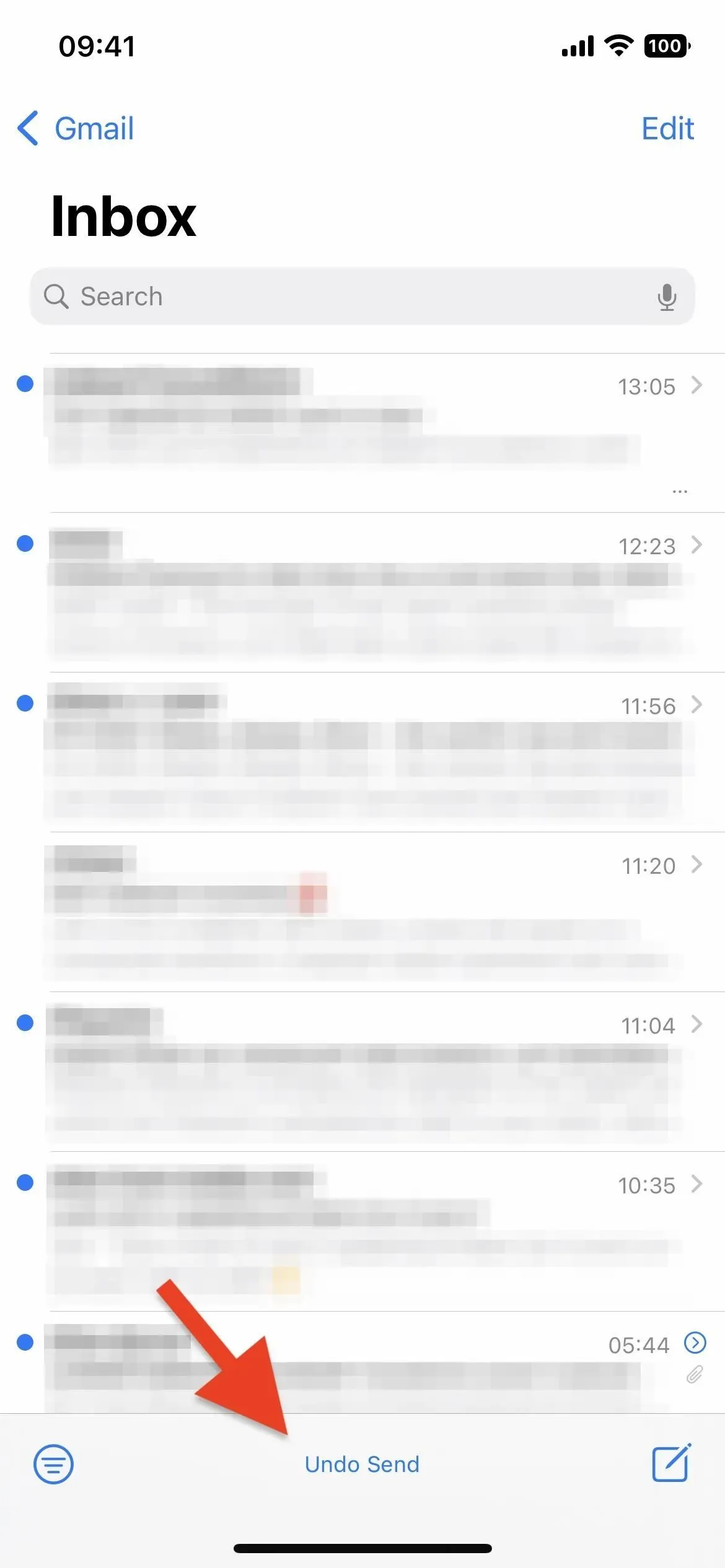
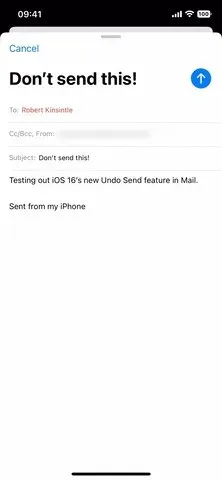
2. Envoi programmé
Lorsque vous appuyez longuement sur le bouton Soumettre dans un brouillon, de nouvelles options apparaissent pour planifier l’envoi ultérieur de l’e-mail. Vous pouvez choisir ce soir, demain ou une date et une heure précises. Étant donné que Mail est planifié, il fonctionne avec n’importe quel compte de messagerie sur votre appareil. Tous les e-mails programmés se retrouvent dans le dossier Envoyer plus tard et vous pouvez modifier l’heure programmée dans l’e-mail non envoyé si vous avez besoin de le modifier.
- Le guide complet : utilisez l’application de messagerie de votre iPhone pour programmer des e-mails qui sont automatiquement envoyés à tout moment
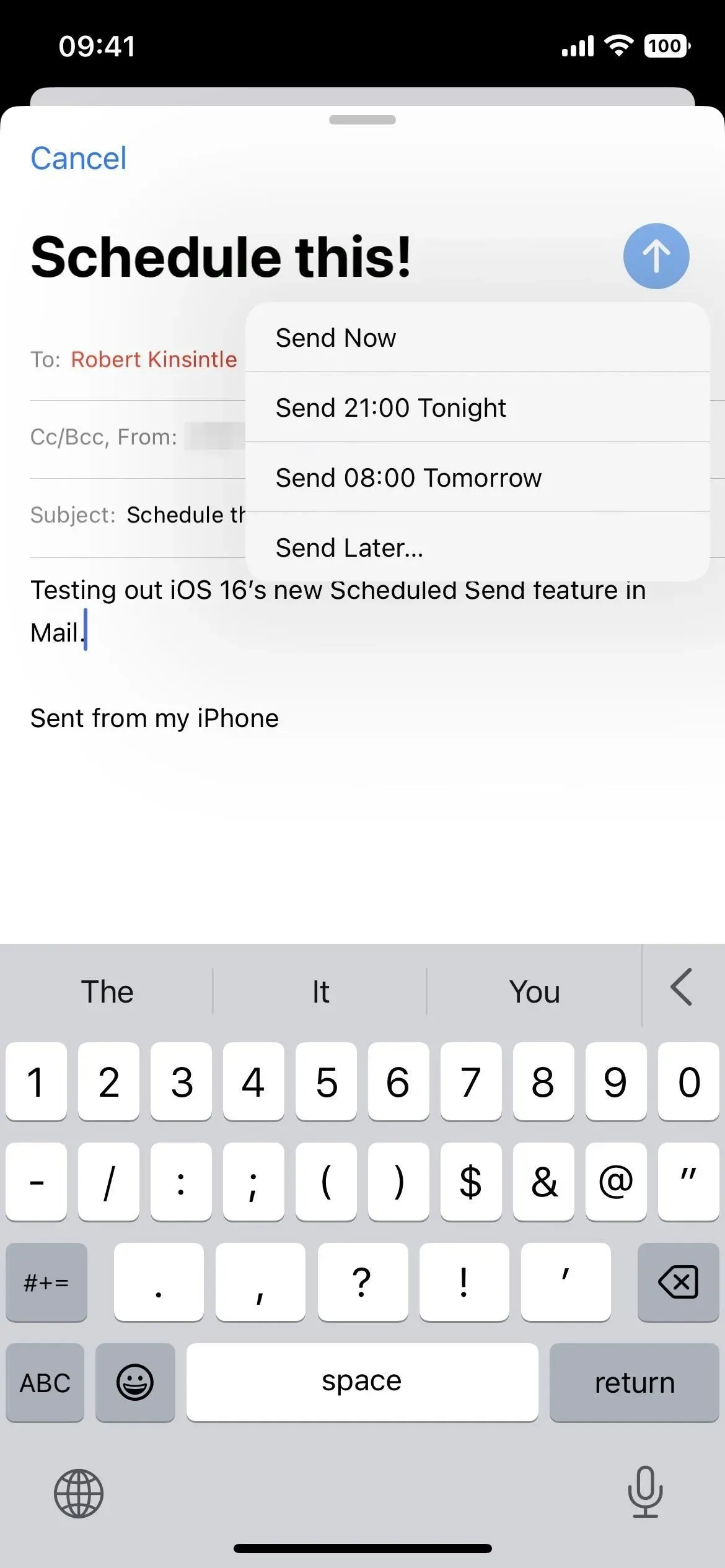
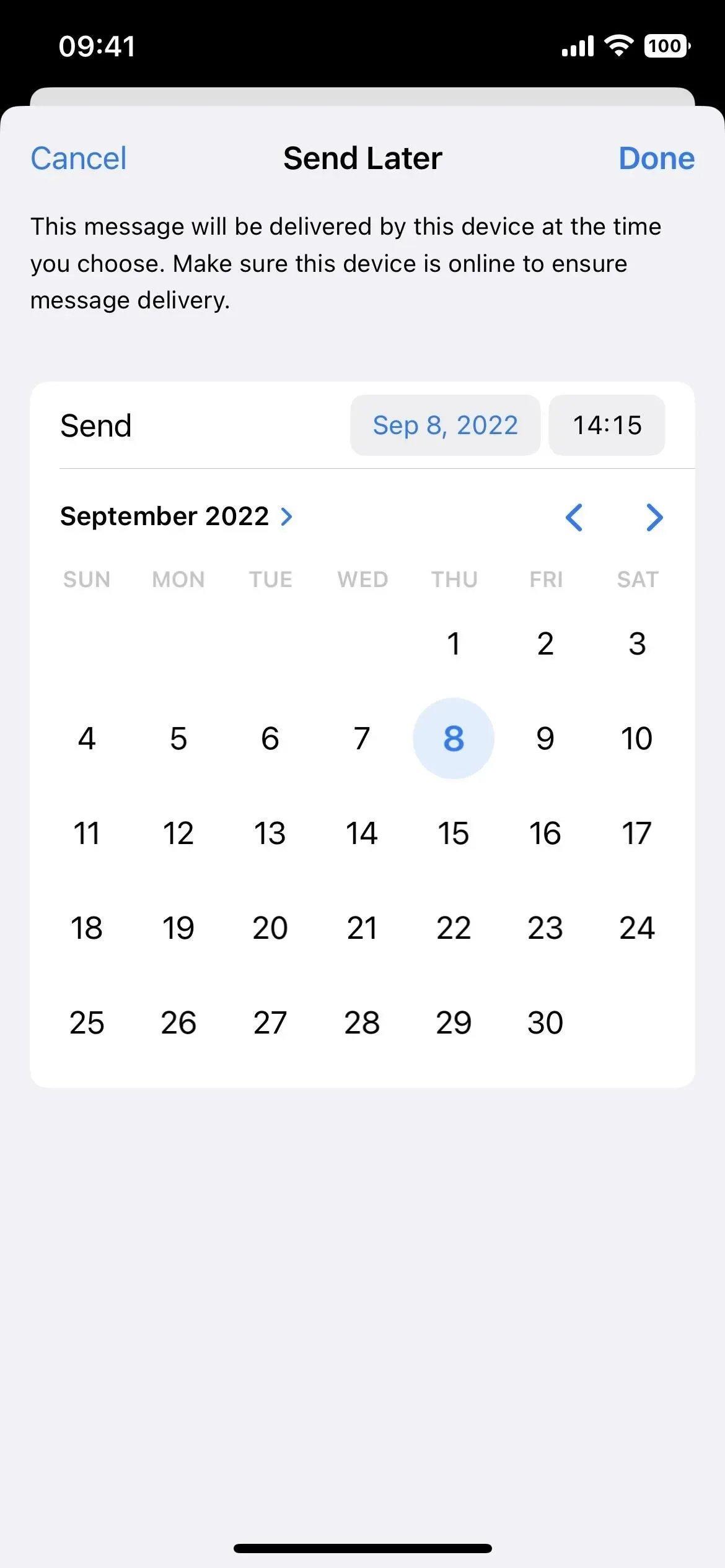
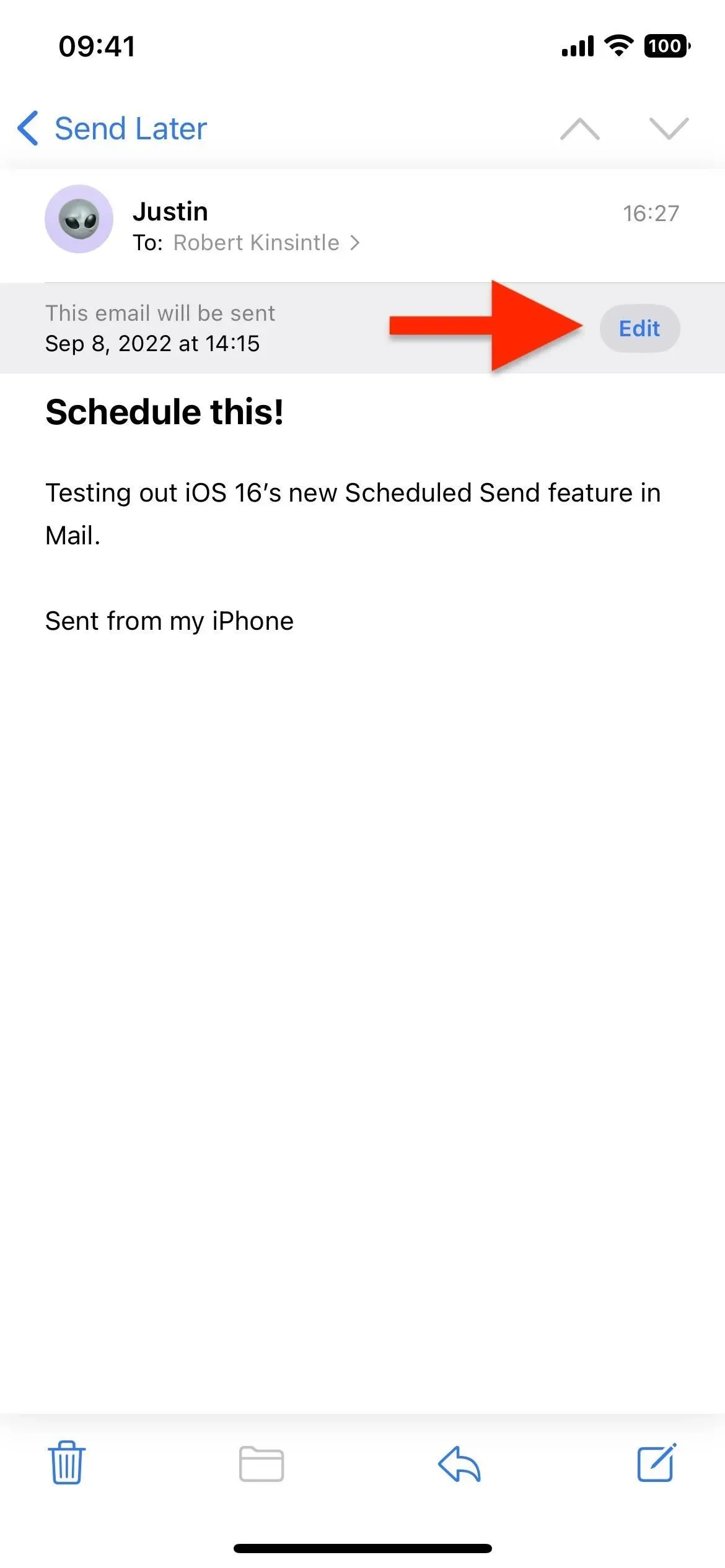
3. Suivi
Lorsque vous envoyez un e-mail à quelqu’un avec une question ou une demande, Mail peut vous rappeler de contacter cette personne si elle ne vous a pas encore répondu. Vous verrez un bouton de suivi en haut de l’e-mail envoyé. Cliquer dessus lance un nouveau brouillon de réponse, que vous devez compléter et soumettre.
De plus, lorsque l’algorithme Apple intégré à l’appareil détecte un e-mail sans réponse que vous avez envoyé, il place les messages envoyés en haut de votre boîte de réception après un certain temps pour vous le rappeler. À l’heure actuelle, il fonctionne en versions anglaises pour l’Australie, le Canada, l’Inde, Singapour, le Royaume-Uni et les États-Unis.
Vous pouvez aller dans Paramètres -> Courrier -> Suivre les suggestions pour désactiver cette fonctionnalité.
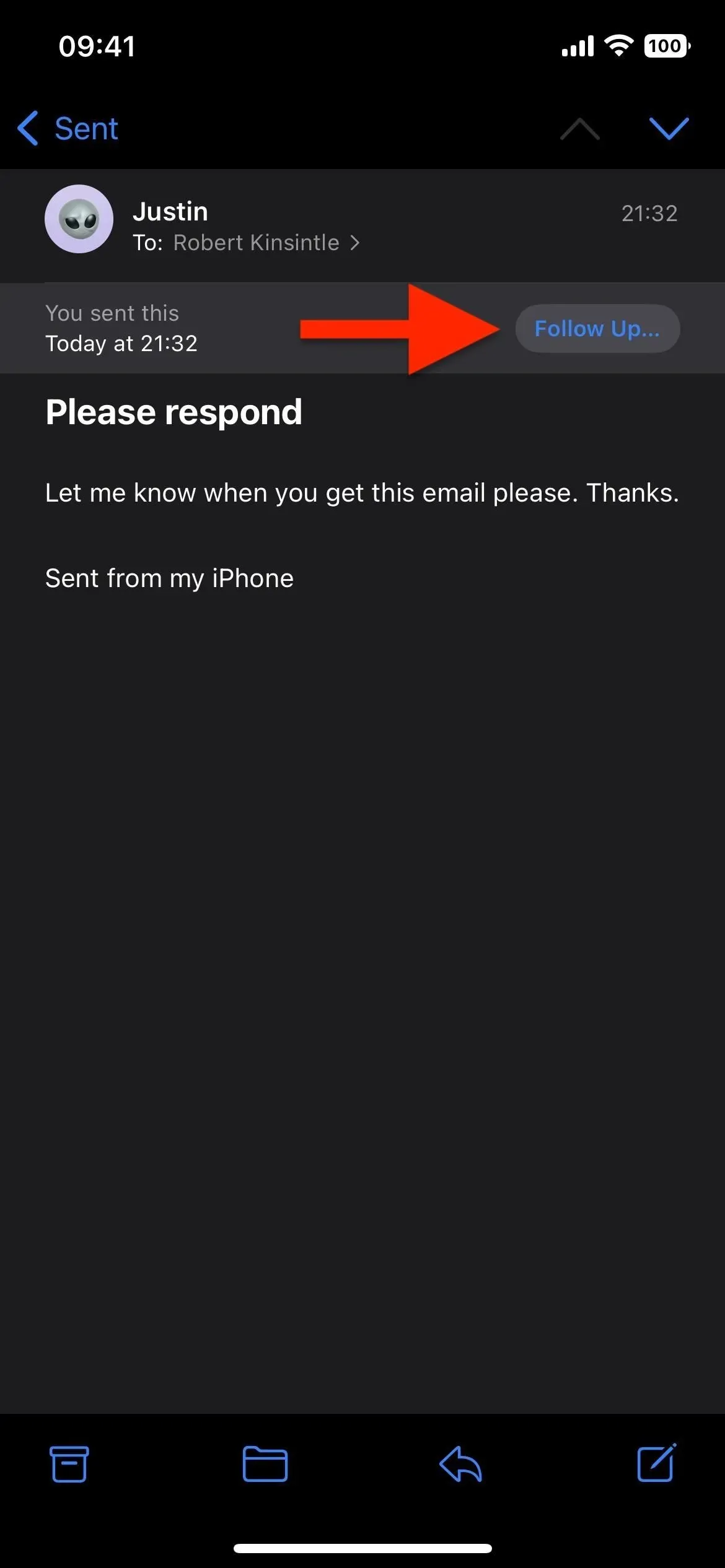
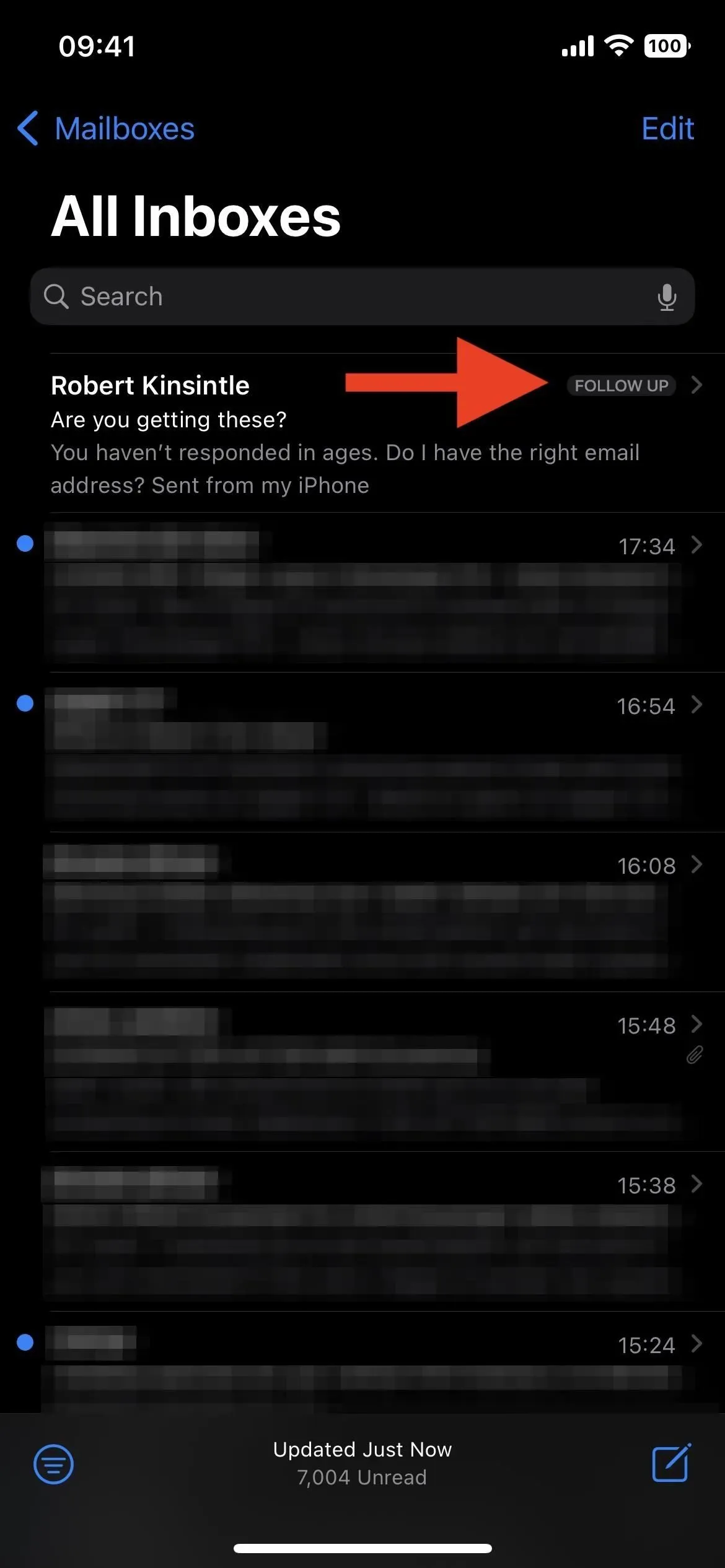
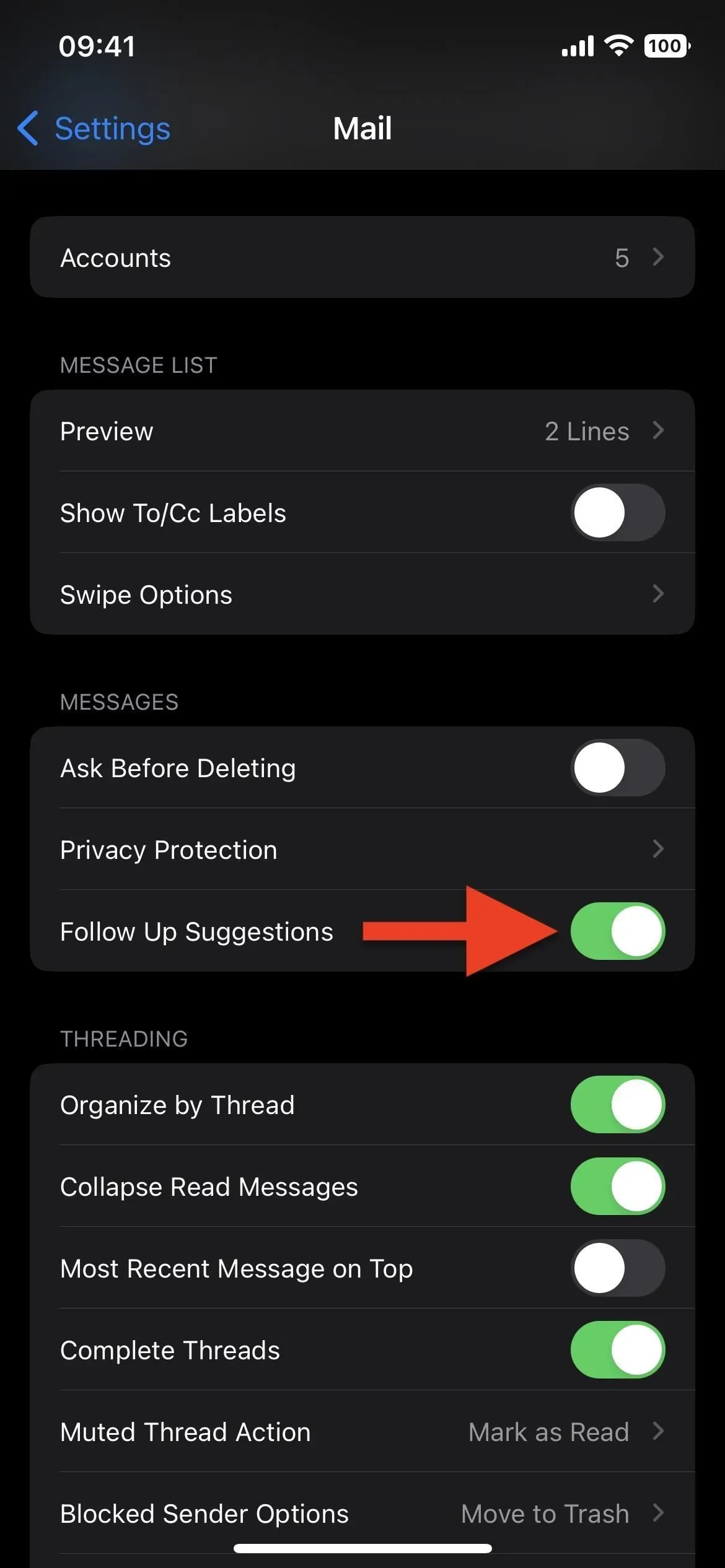
4. Rappelez-moi
J’oublie toujours de répondre aux e-mails entrants, donc la nouvelle fonctionnalité « Rappelez-moi » m’aidera beaucoup. Dans la liste des e-mails, vous pouvez cliquer avec le bouton droit sur l’e-mail correspondant, puis appuyer sur l’icône de l’horloge pour que l’e-mail vous rappelle de le vérifier à nouveau dans une heure, ce soir, demain ou à une date et une heure précises. Vous pouvez également cliquer sur le bouton de réponse directement dans l’e-mail, sélectionner « Me rappeler » dans la liste d’actions et choisir une option.
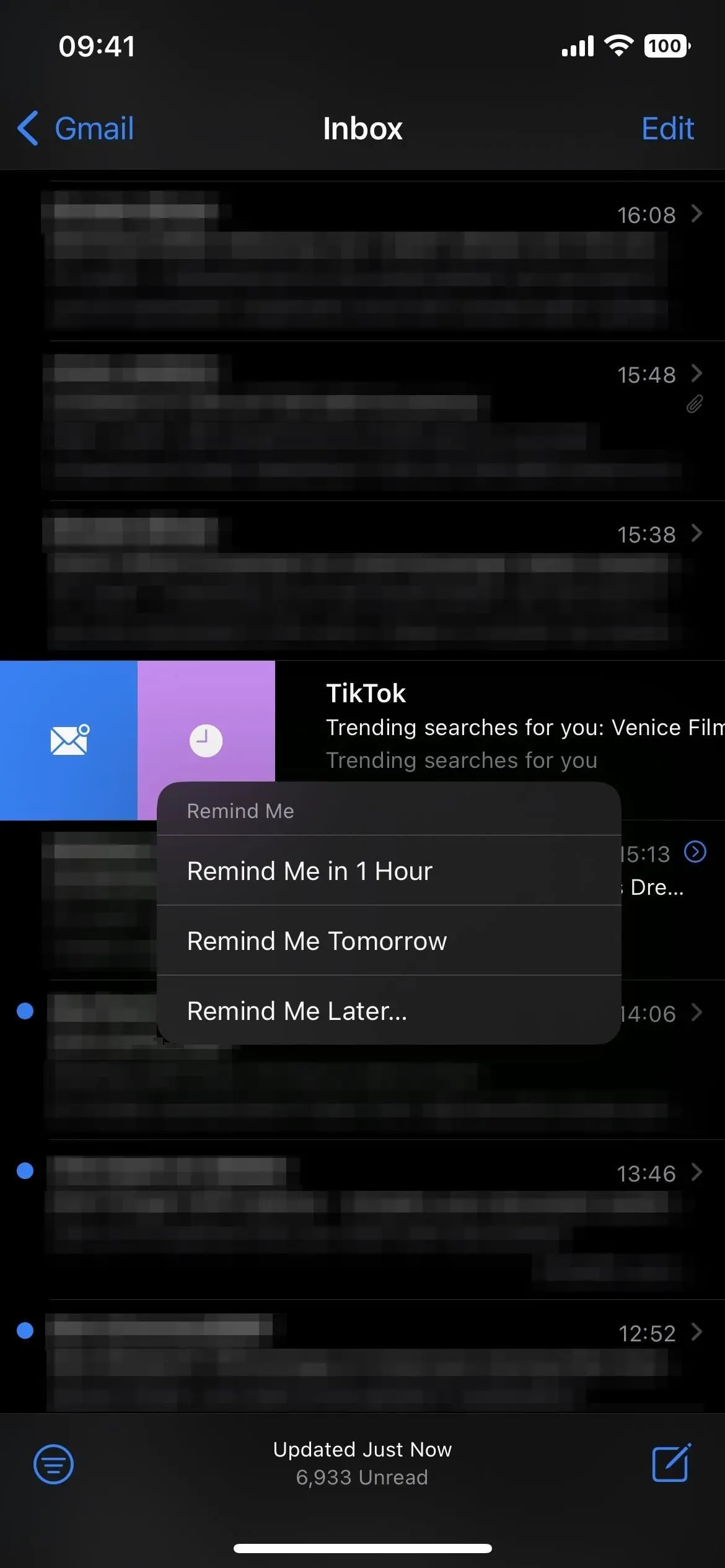
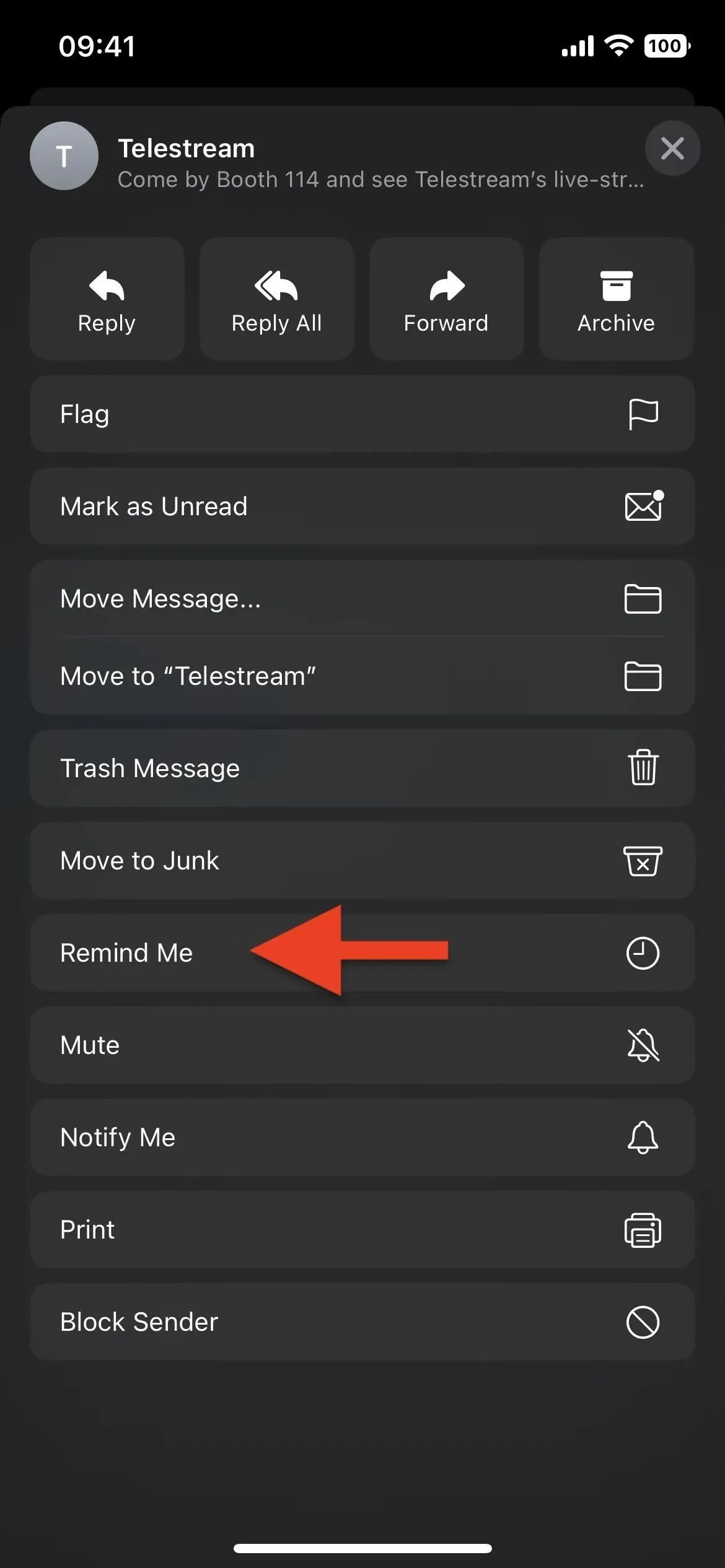
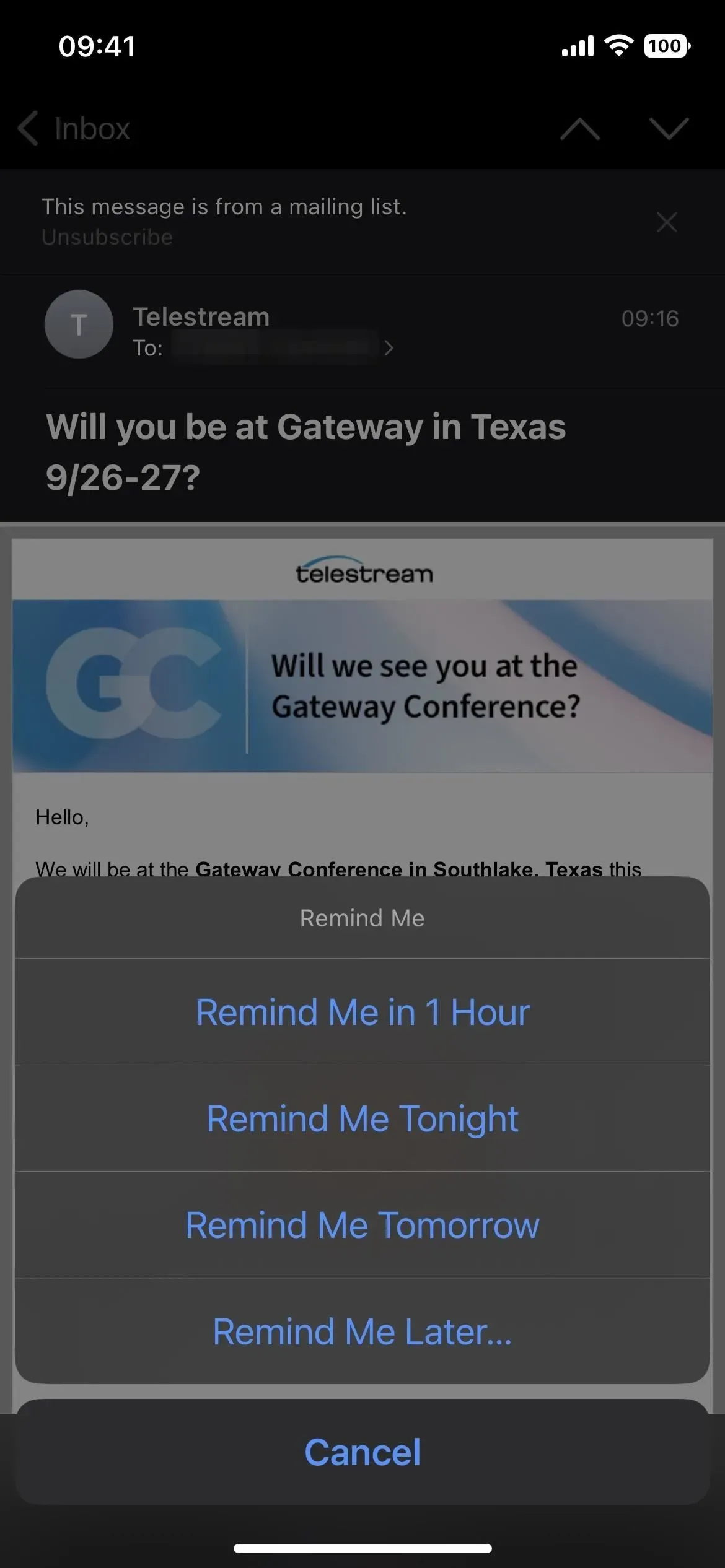
Le moment venu, il apparaîtra en haut de votre boîte de réception, tout comme les e-mails suivants. Et dans un e-mail, vous pouvez « Modifier » la date et l’heure si vous souhaitez modifier le moment où Mail vous rappelle de le relire.
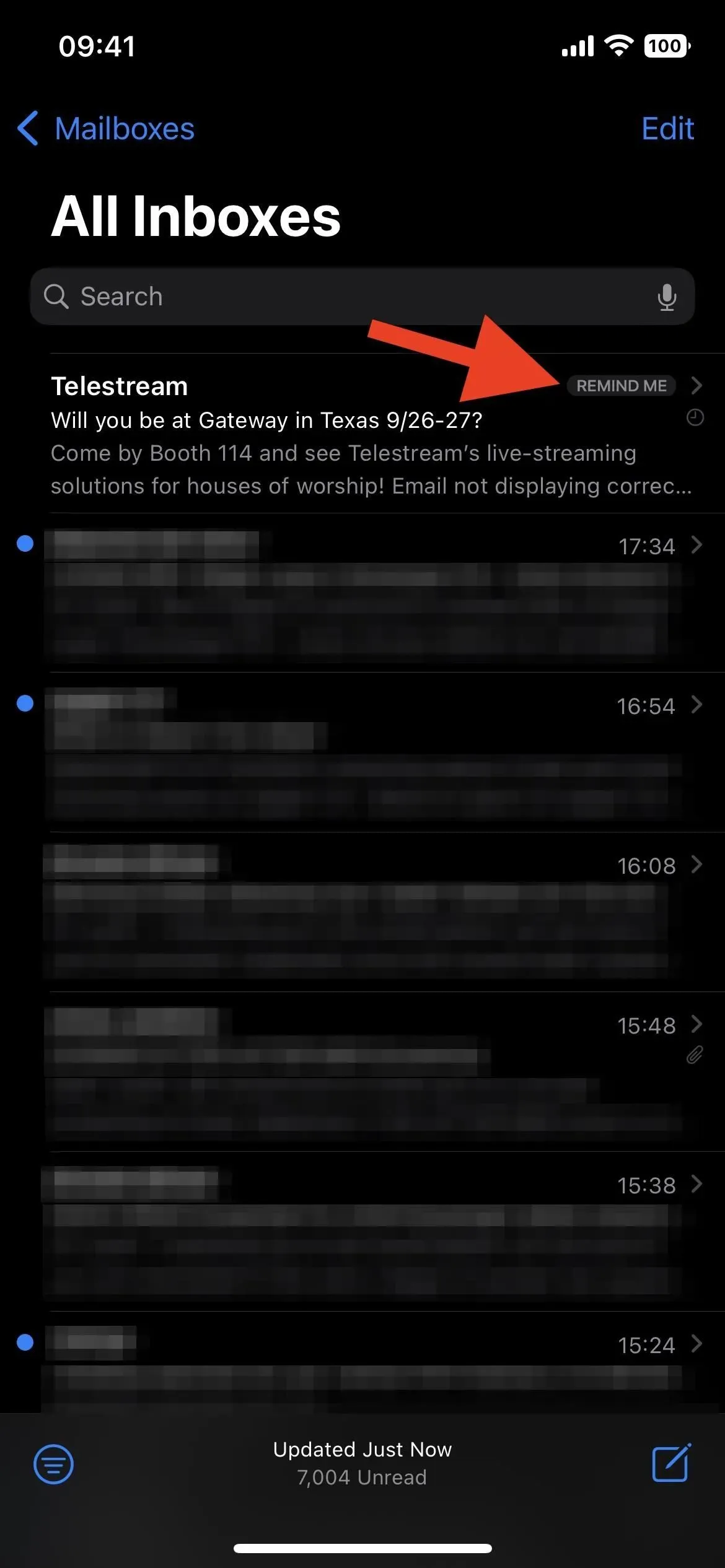
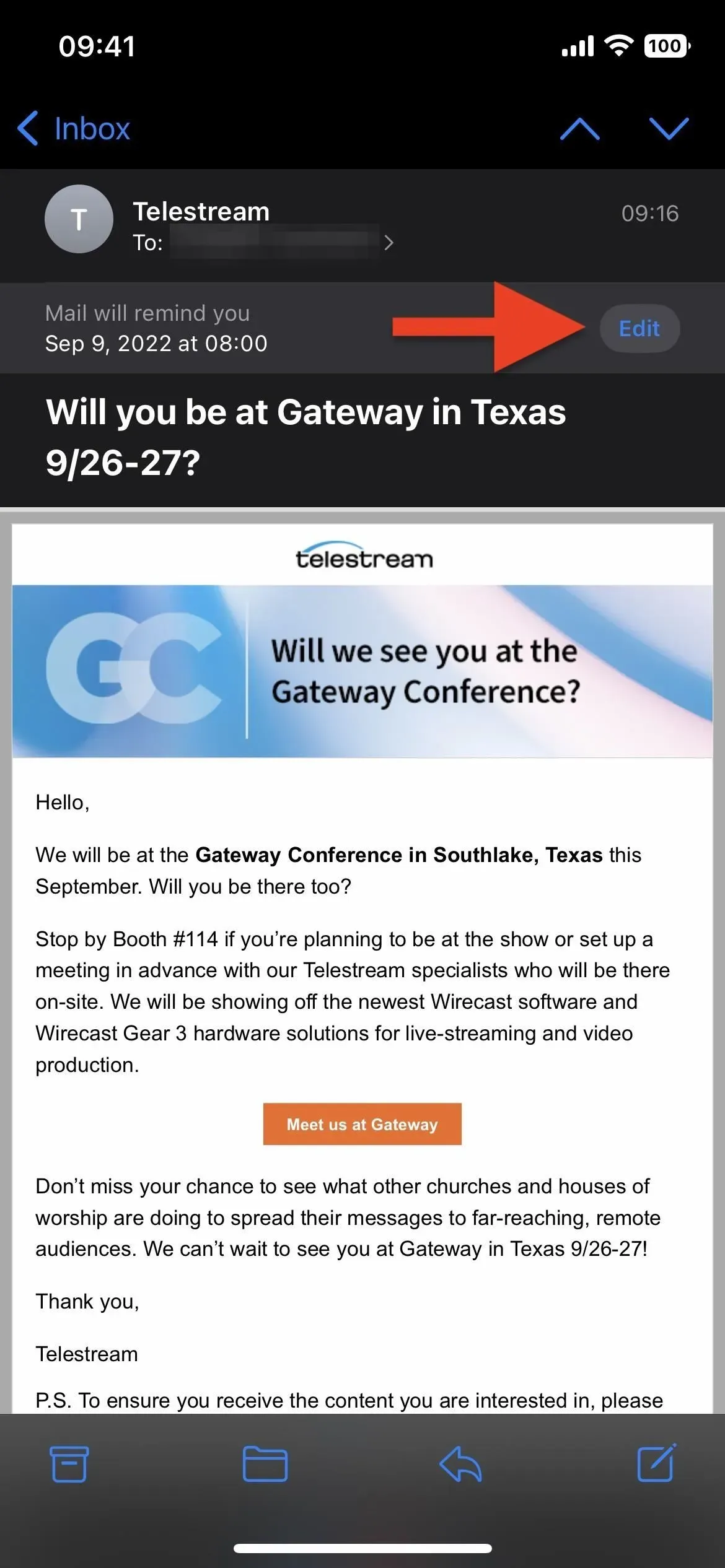
5. Plus de boîtes aux lettres
Lorsque vous cliquez sur « Modifier » dans la liste des boîtes aux lettres principales, vous pouvez afficher ou masquer des dossiers tels que VIP, Pièces jointes et Non lu. Avec les nouvelles fonctionnalités Envoyer plus tard, Suivre et Me rappeler dans Mail, il existe désormais des dossiers pour eux aussi. Vous pouvez les voir aller et venir automatiquement à partir de votre liste de boîtes aux lettres lorsque vous utilisez les fonctionnalités, mais vous pouvez toujours les faire apparaître à partir du menu d’édition.
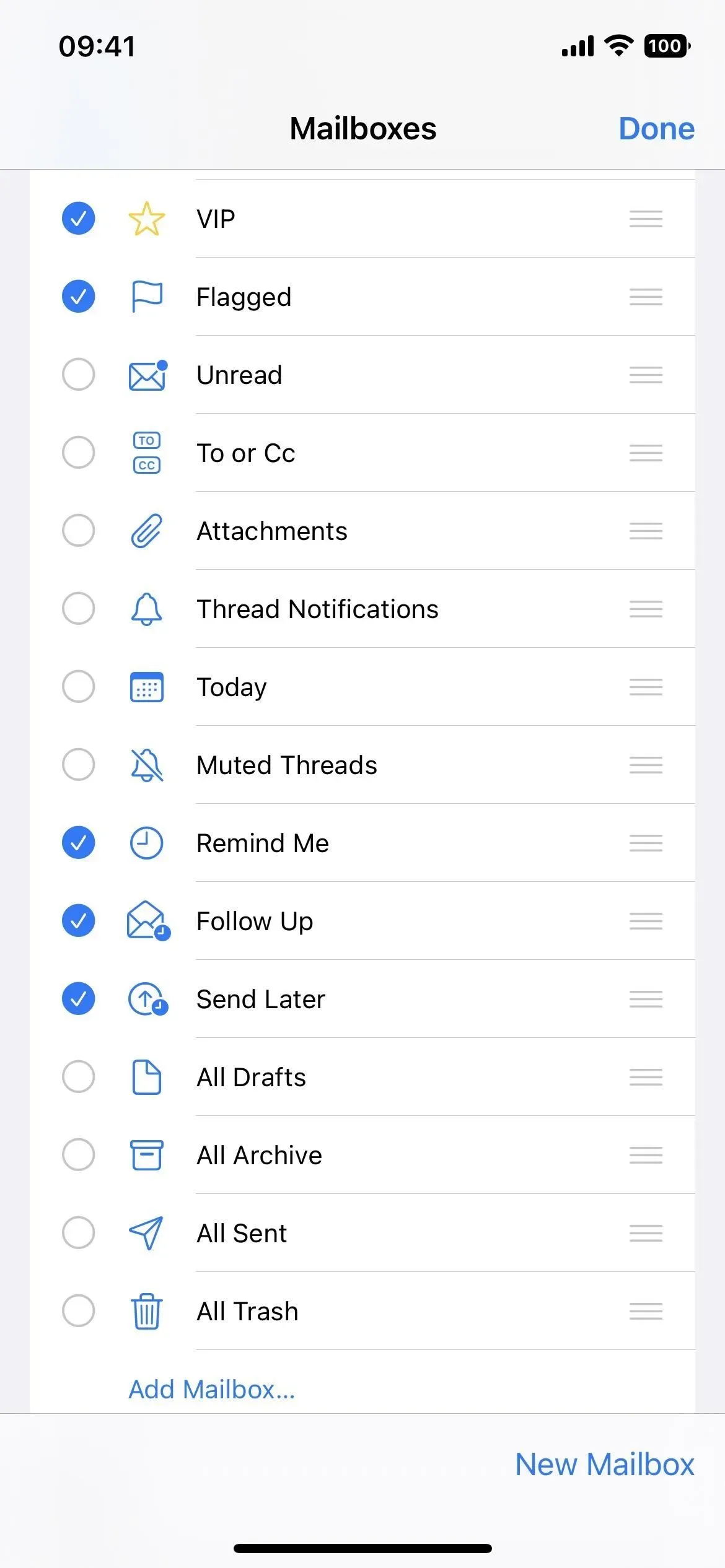
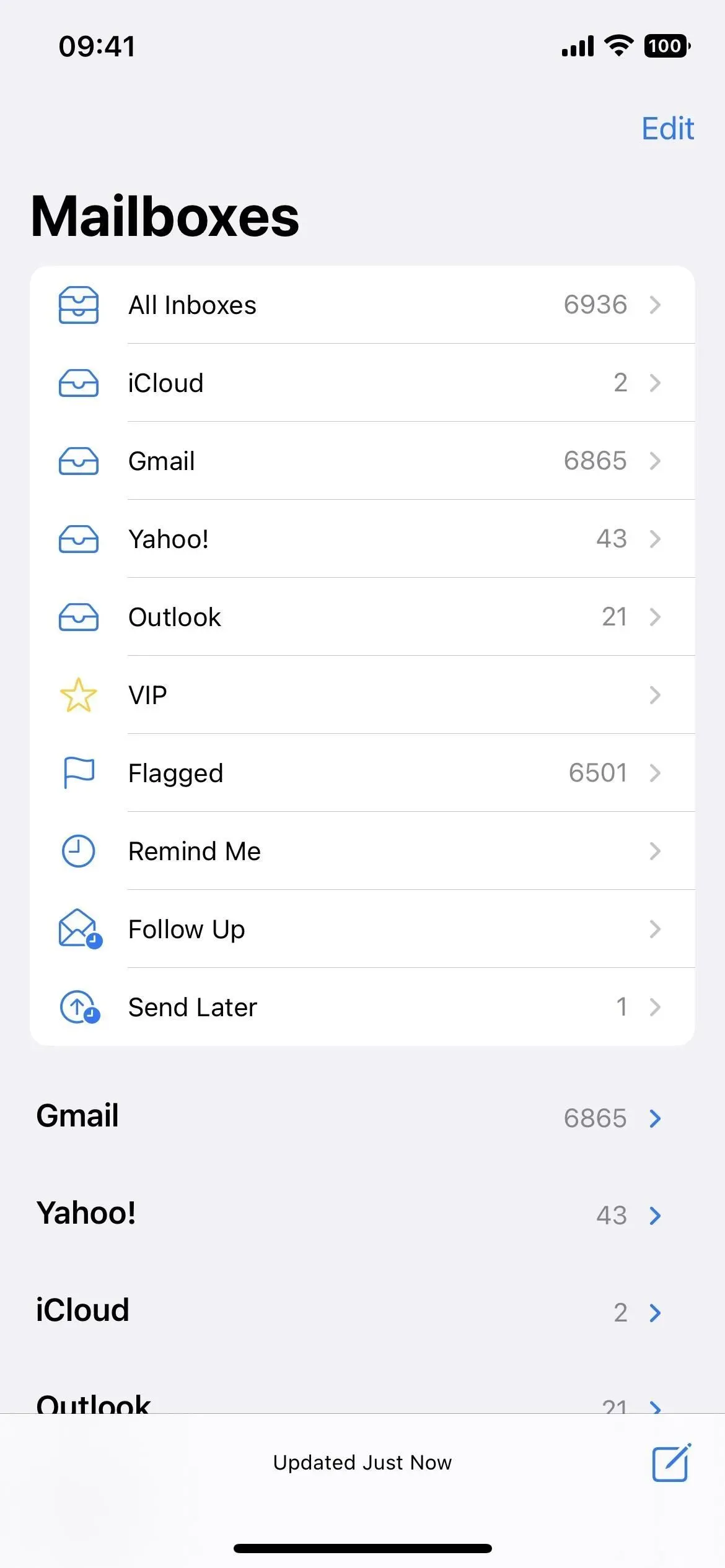
6. Il est plus facile de bloquer les expéditeurs
Dans iOS 15, pour bloquer un expéditeur d’e-mail à partir de l’application Mail, vous devez ouvrir l’e-mail, appuyer sur l’adresse e-mail « De », et sélectionner « Bloquer ce contact ». capacités de blocage de script. Des trackers cachés peuvent également être intégrés dans un e-mail, indiquant à l’expéditeur chaque fois que l’e-mail est ouvert.
Mail sur iOS 16 résout le problème en vous permettant de bloquer les contacts à partir du menu d’actions rapides ou des points de suspension (•••) où vous sélectionnez ensuite Bloquer l’expéditeur.
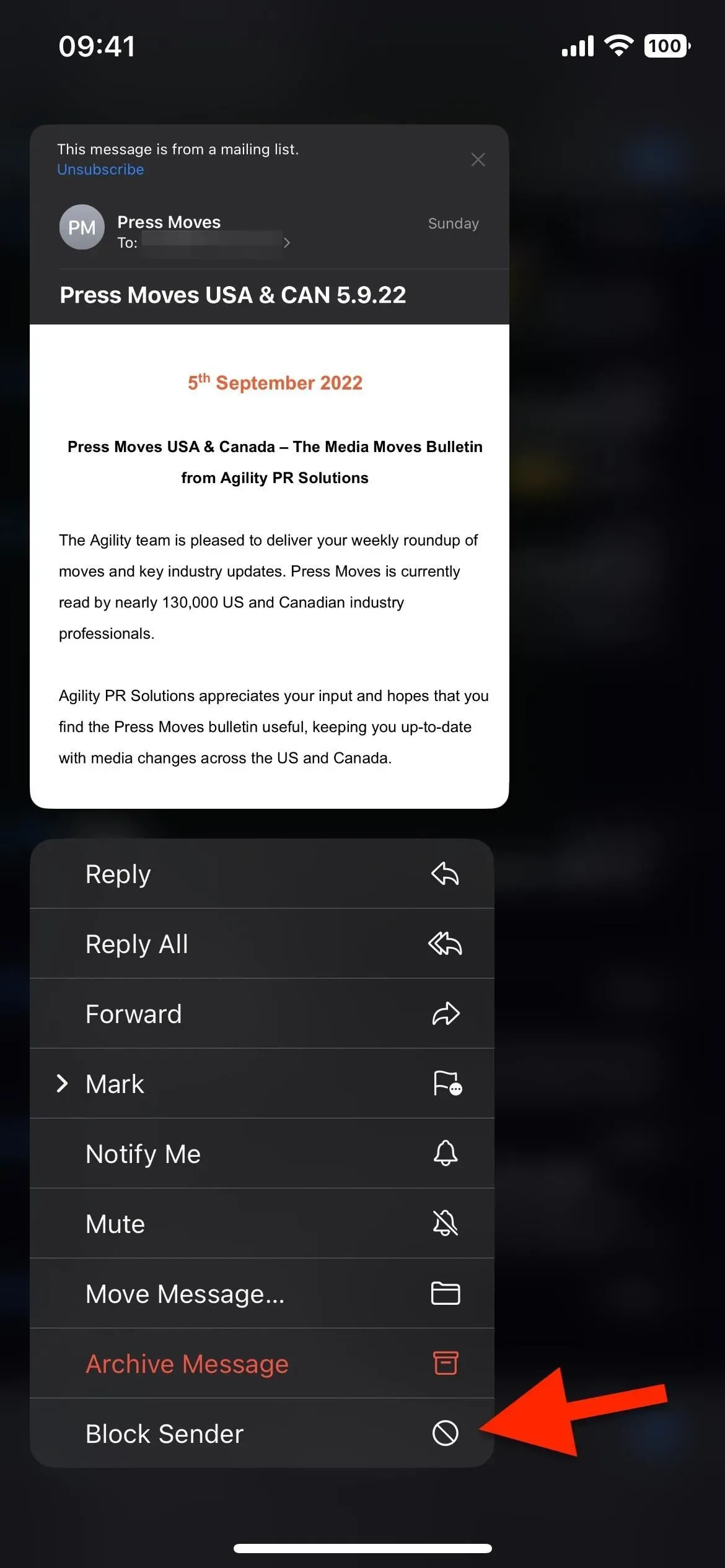
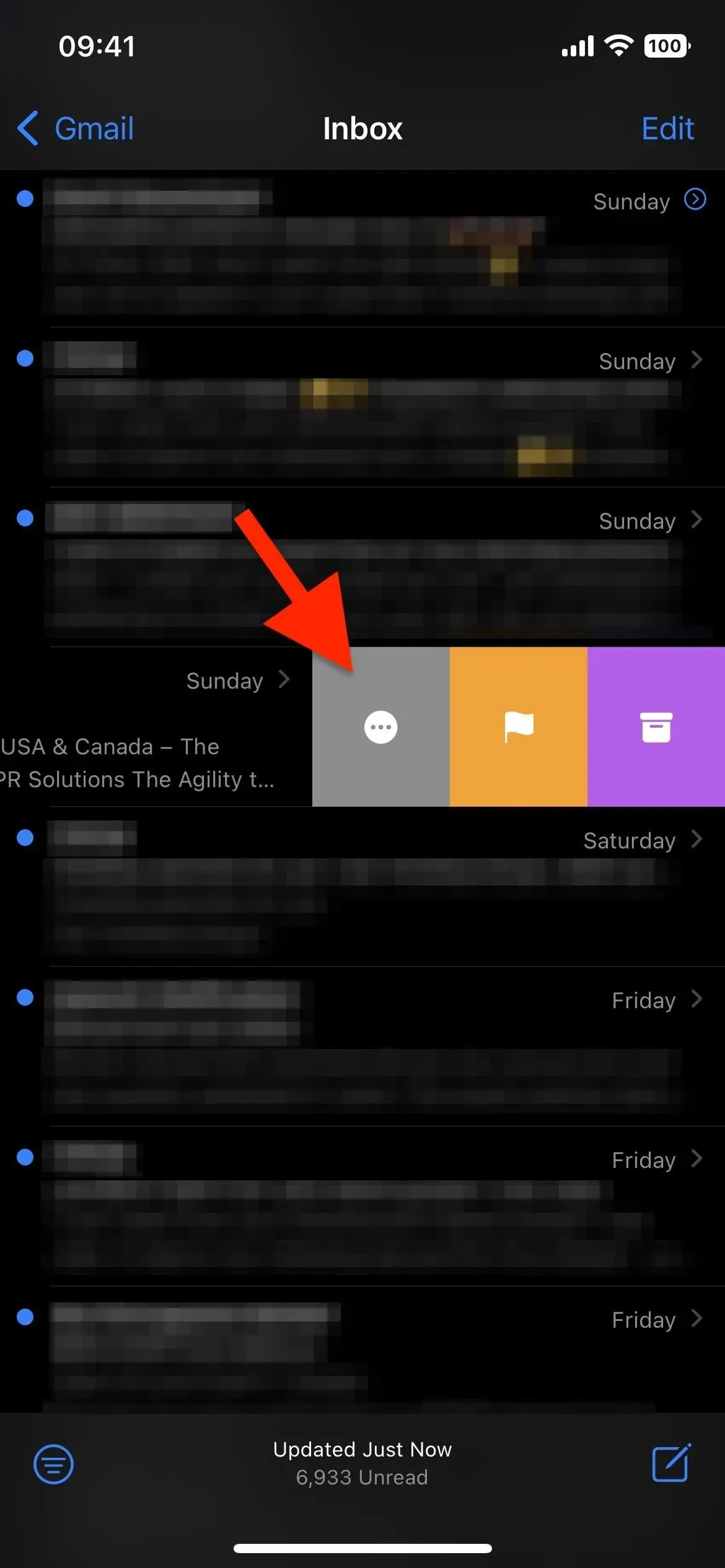

Vous pouvez également bloquer l’expéditeur d’un e-mail. Cliquez sur le bouton de réponse, puis sur « Bloquer l’expéditeur » dans la liste des actions.
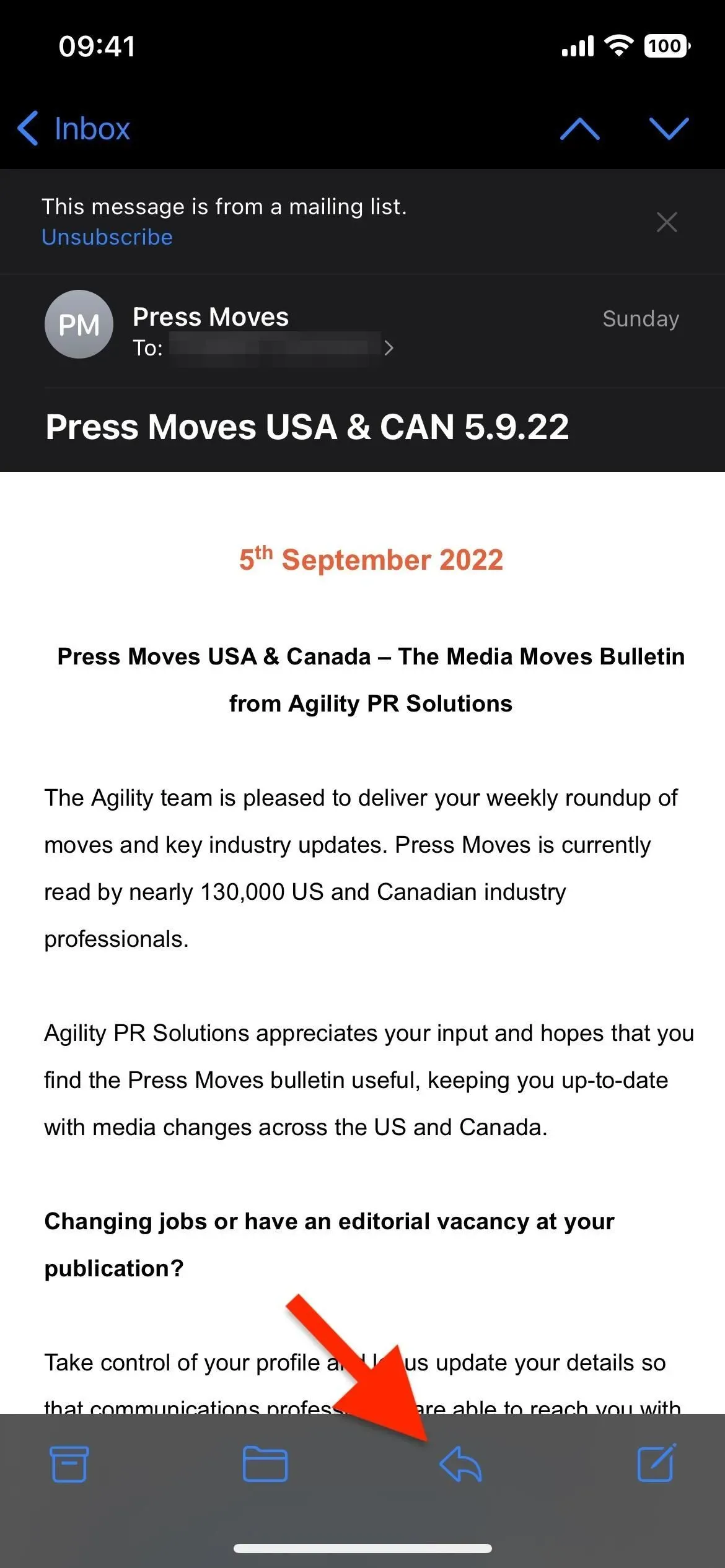
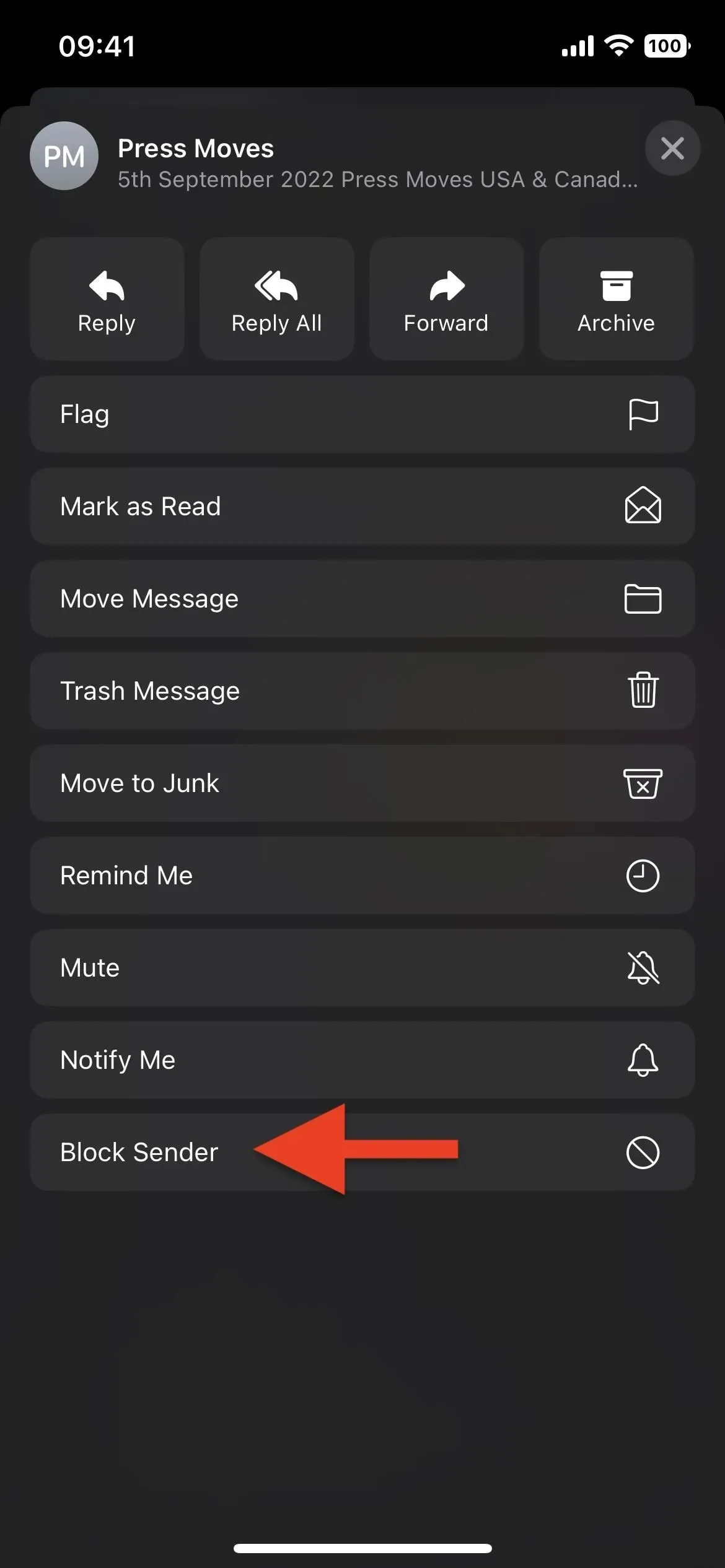
7. Alertes pour les destinataires et les pièces jointes manquants
Si vous avez mentionné une image ou un fichier joint dans votre brouillon d’e-mail mais que vous avez oublié de le joindre, Mail vous informera maintenant que la pièce jointe est manquante. Il pointera vers la ligne appropriée dans l’e-mail vous demandant d’annuler et d’ajouter une pièce jointe ou d’envoyer l’e-mail quand même. Il peut faire de même si vous mentionnez le contact dans votre e-mail mais oubliez de l’inclure dans l’un des champs du destinataire.
Comme Follow Up, cette fonctionnalité fonctionne dans les versions anglaises pour l’Australie, le Canada, l’Inde, Singapour, le Royaume-Uni et les États-Unis.
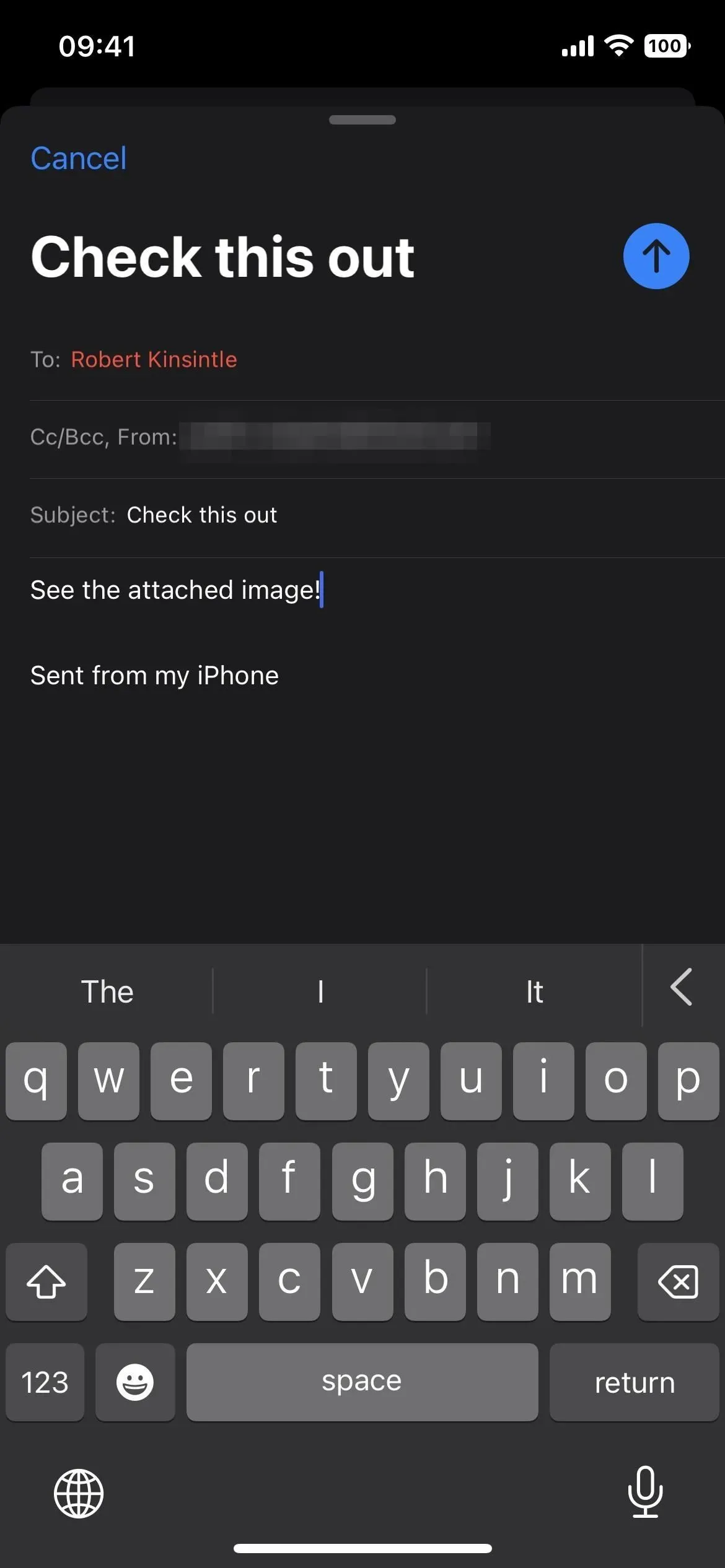
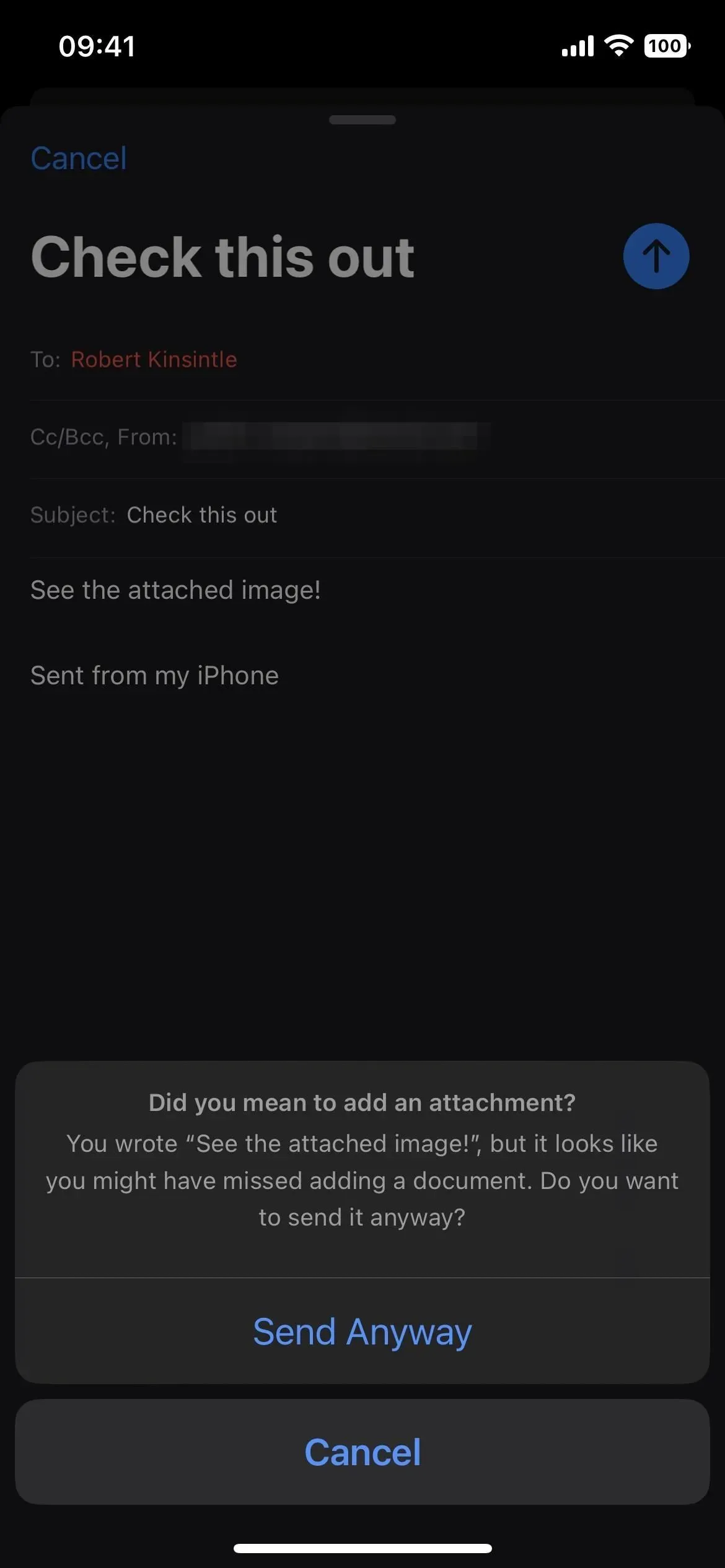
8. Aperçu étendu du lien
Mail peut désormais afficher des aperçus de liens enrichis pour les URL telles que l’application Messages. Lorsque vous collez un lien, il est automatiquement converti en un aperçu développé. Si vous souhaitez uniquement voir l’URL, vous pouvez appuyer sur l’aperçu pour le mettre en surbrillance, puis appuyer sur la flèche déroulante pour ouvrir l’option « Convertir en lien normal ».
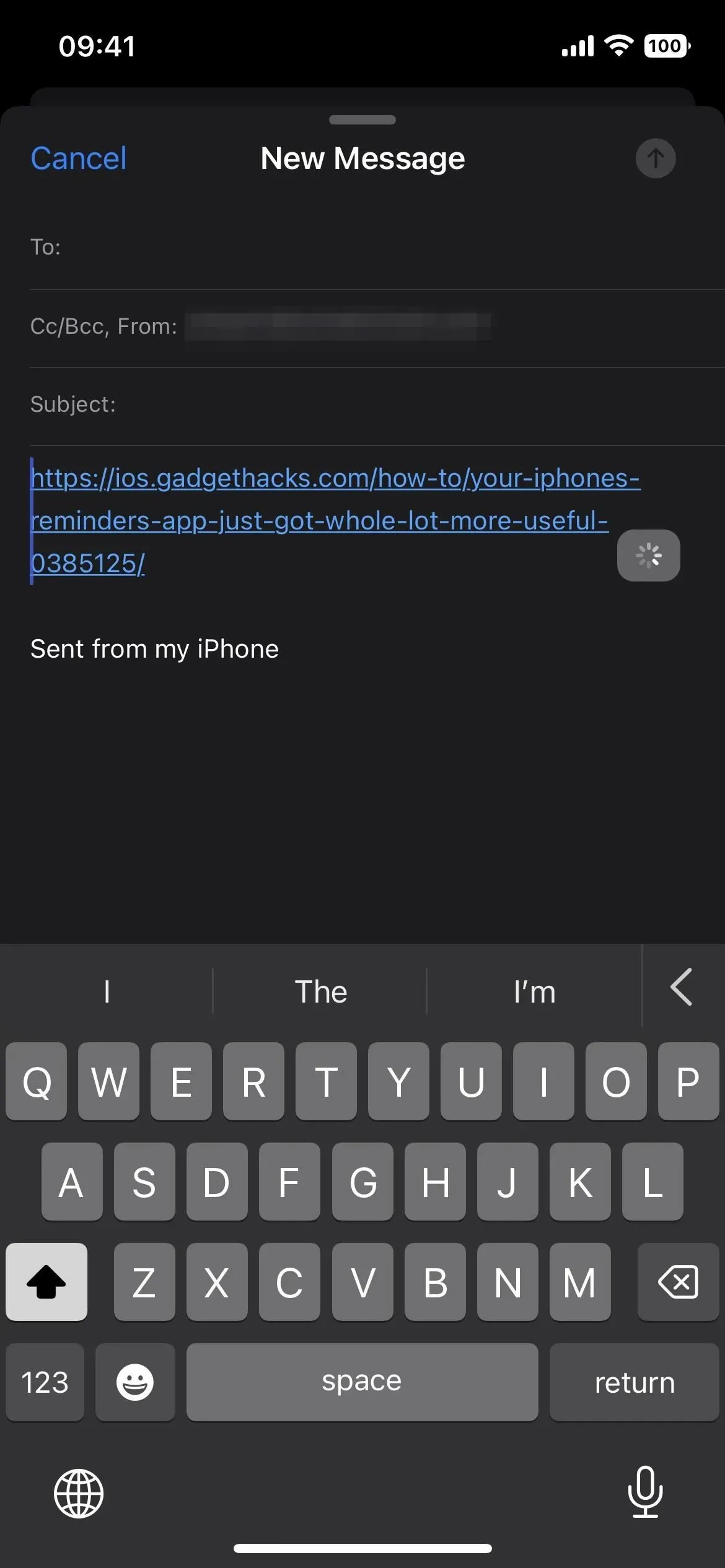
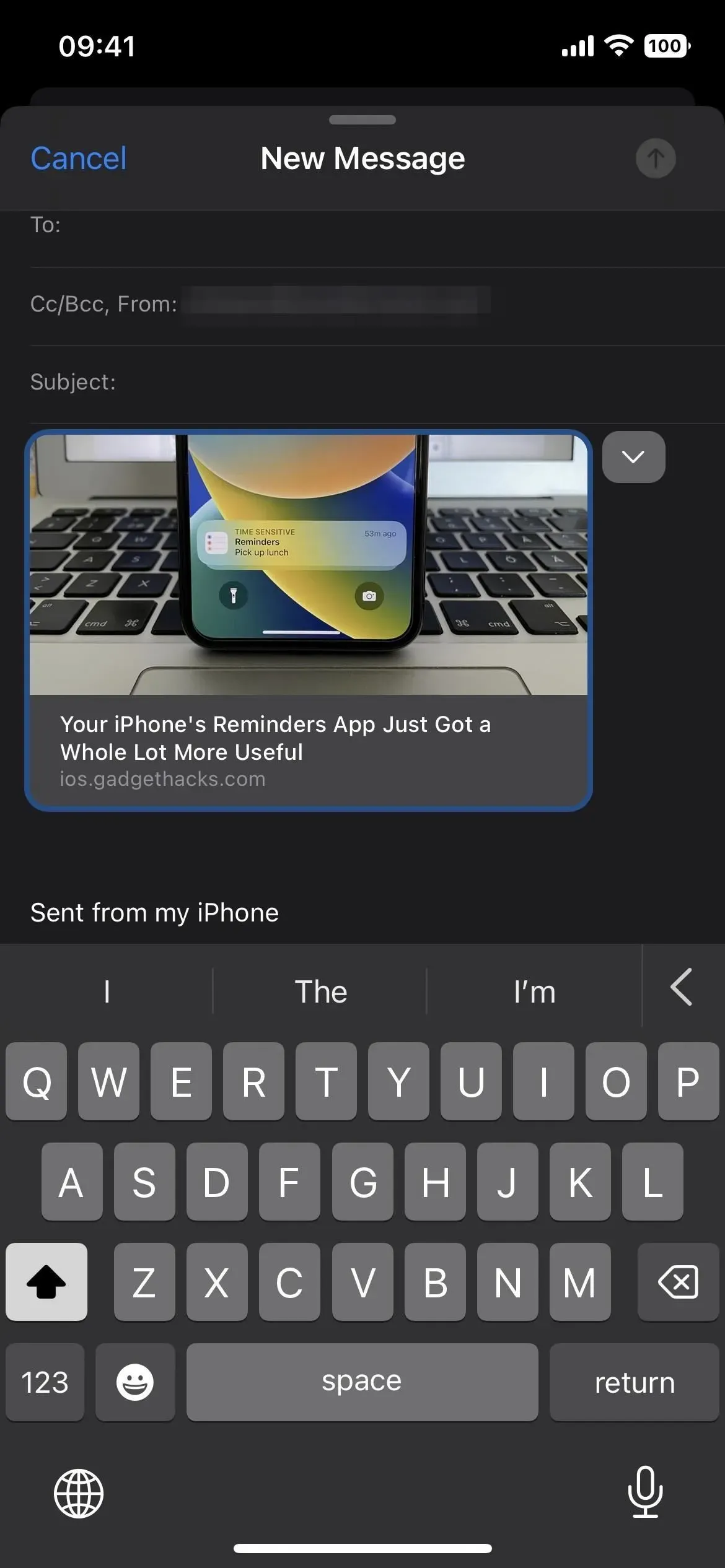
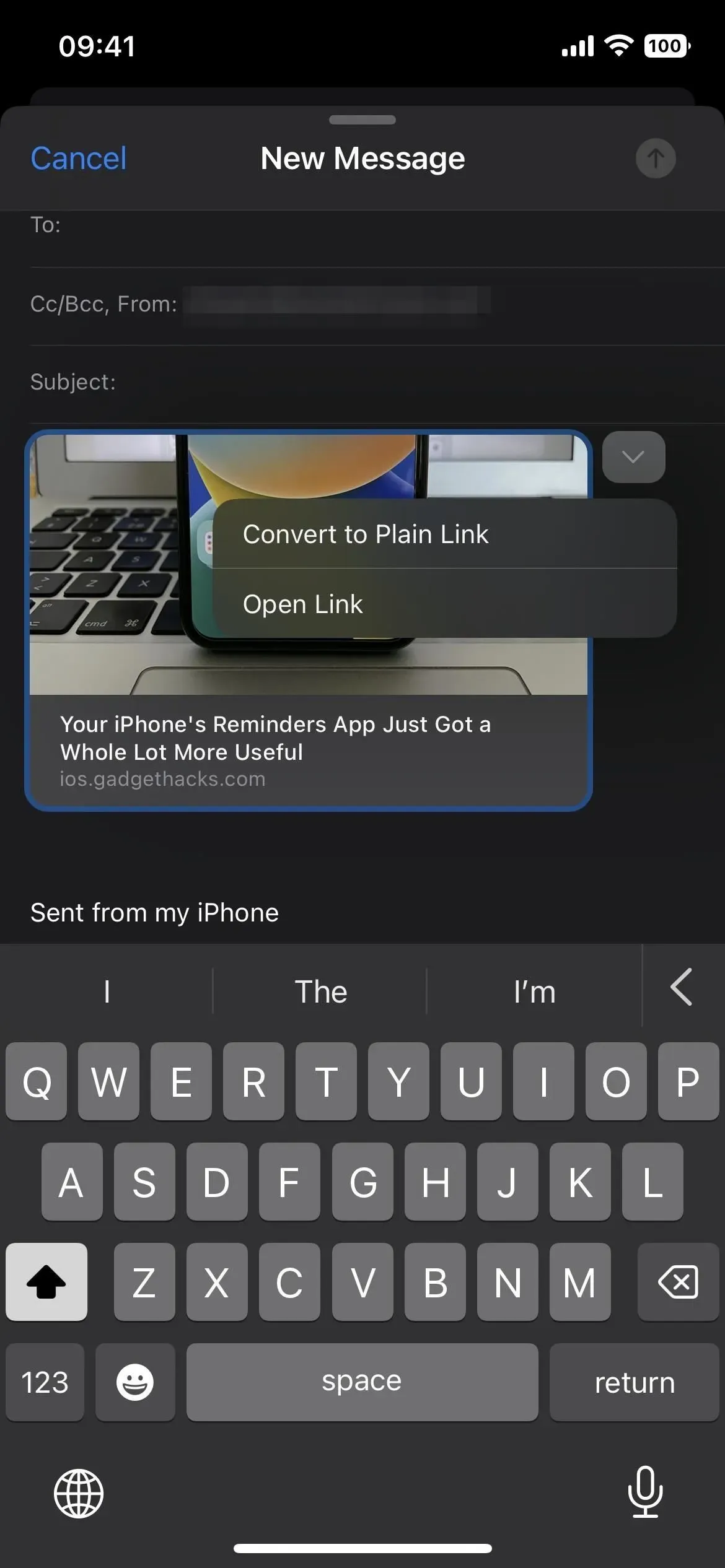
9. Termes de recherche en surbrillance
Lorsque vous utilisez l’outil de recherche pour rechercher un e-mail, si un résultat de la section Résultats populaires contient un terme de recherche visible, il sera surligné en jaune pour le faire ressortir. Auparavant, vous deviez numériser vous-même les aperçus.
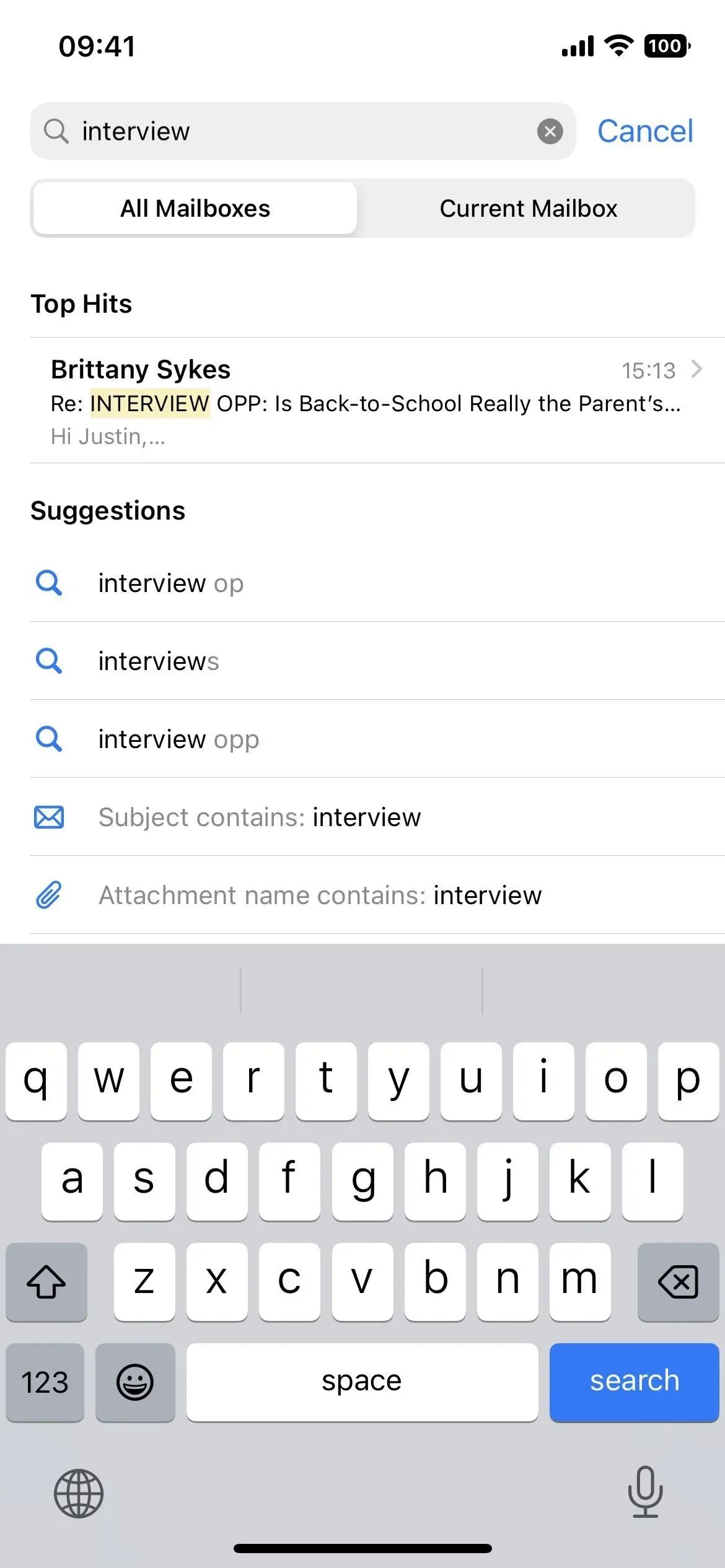

10. Suggestions de recherche intelligente
Lorsque vous recherchez quelque chose dans Mail, vous verrez des suggestions améliorées. Par exemple, si vous tapez « Philadelphie », les termes associés trouvés dans vos e-mails seront suggérés, et vous verrez non seulement « L’objet contient » mais aussi « Le nom de la pièce jointe contient » des filtres suggérés.
Et cela fonctionne dès que vous commencez à taper. Ainsi, en utilisant à nouveau l’exemple de Philadelphie, vous verrez des suggestions améliorées au fur et à mesure que vous tapez. Pour « Phi », j’ai obtenu des suggestions de contacts plus intelligentes et des requêtes de recherche telles que « hameçonnage » et « Phillips ». Vous n’avez jamais vu de suggestions de recherche auparavant.
Mail inclut la plus grande refonte de recherche et utilise les méthodes les plus avancées pour fournir des résultats plus pertinents, précis et complets. Les utilisateurs voient les e-mails, contacts, documents et liens récents dès qu’ils commencent à rechercher des e-mails.
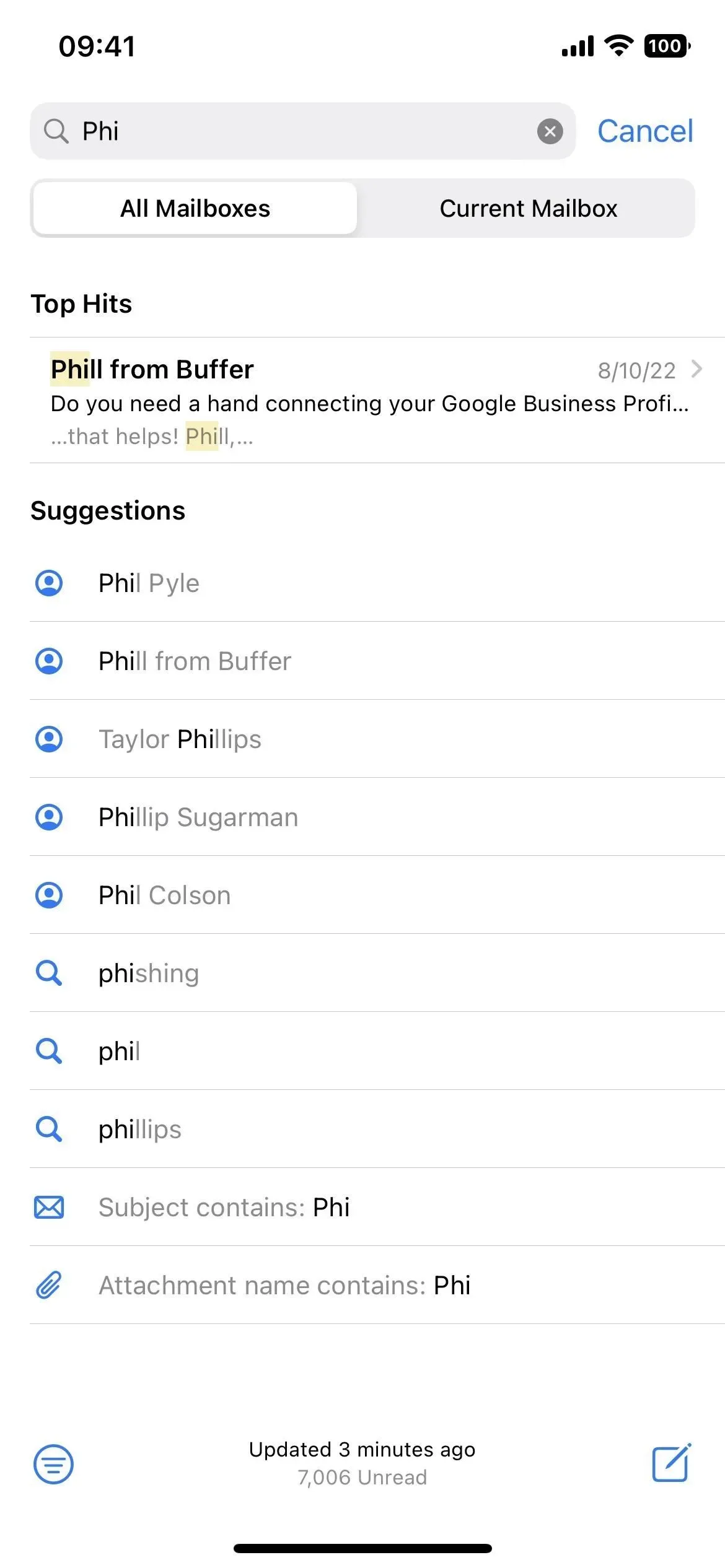
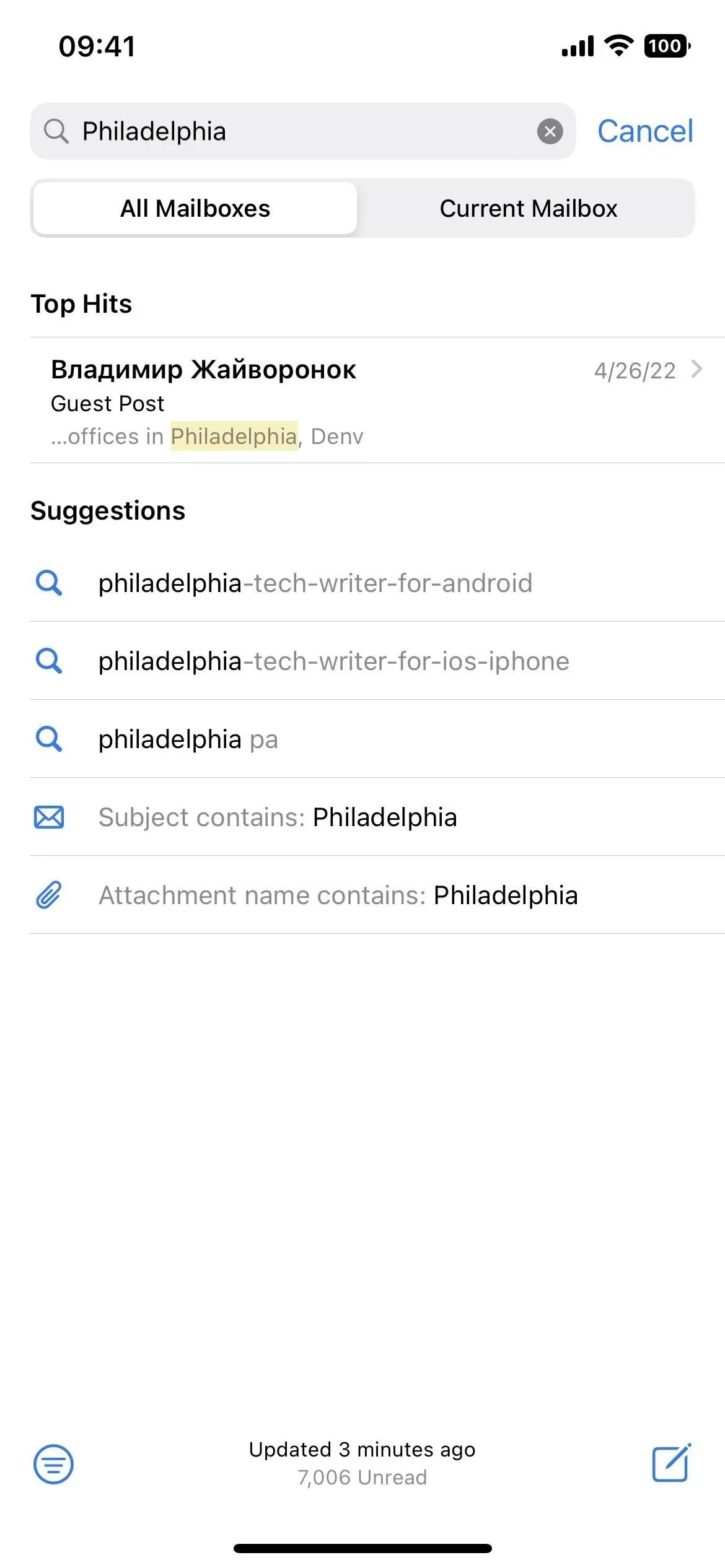
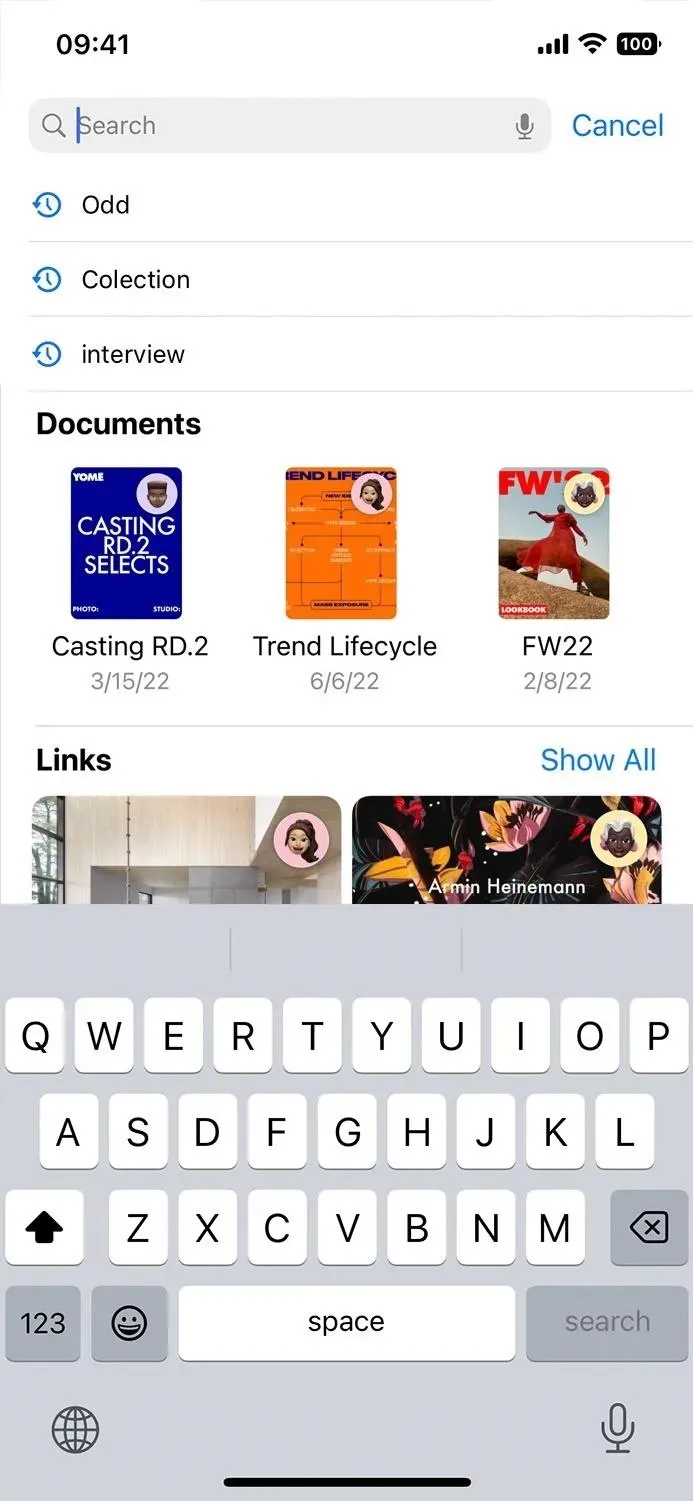
11. Correctifs de recherche intelligente
Mail corrigera intelligemment les fautes de frappe si vous avez mal orthographié quelque chose lors de la recherche d’e-mails. De plus, il peut inclure des résultats pour les synonymes qui correspondent à votre terme de recherche. Semblable au suivi et aux alertes de destinataire et de pièce jointe manquantes, cette fonctionnalité fonctionne dans les versions anglaises pour l’Australie, le Canada, l’Inde, Singapour, le Royaume-Uni et les États-Unis.
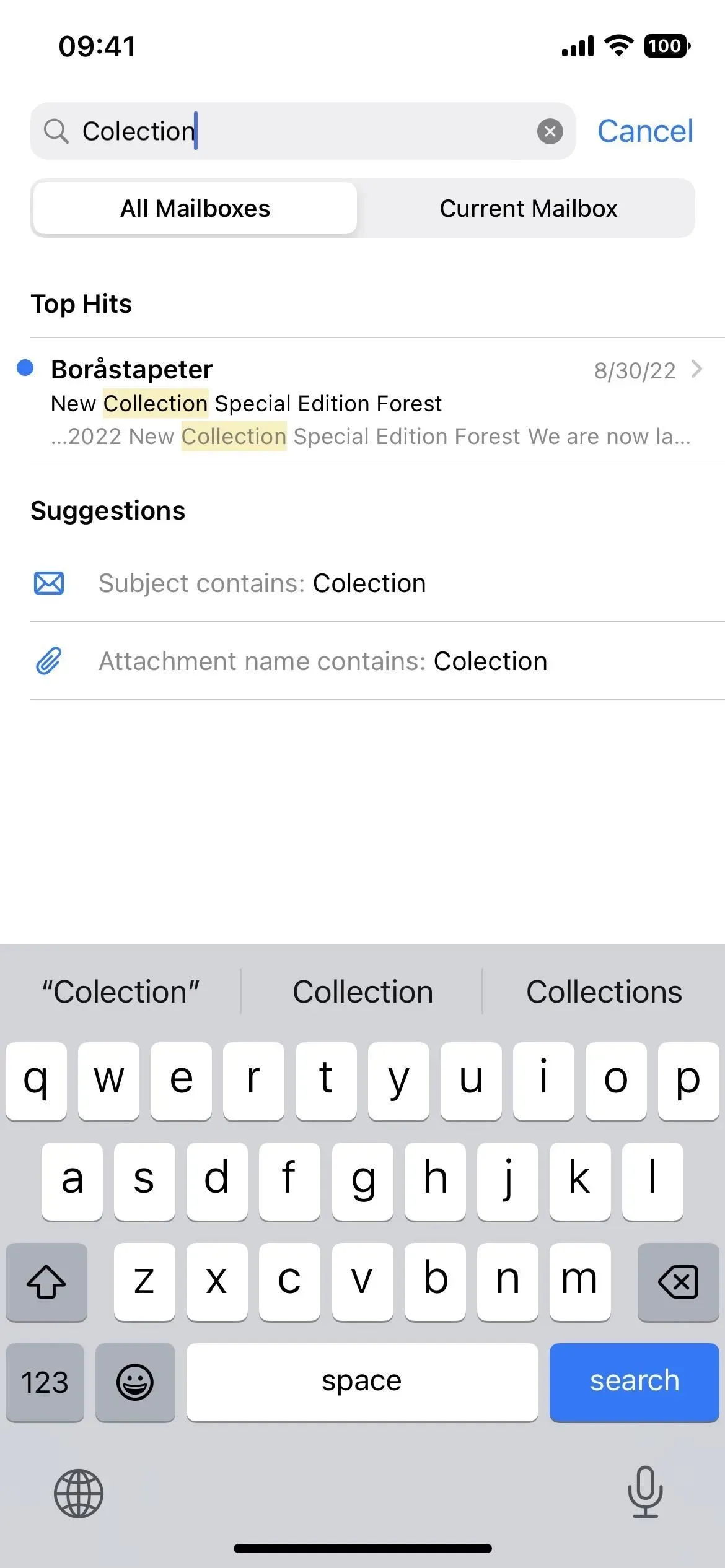
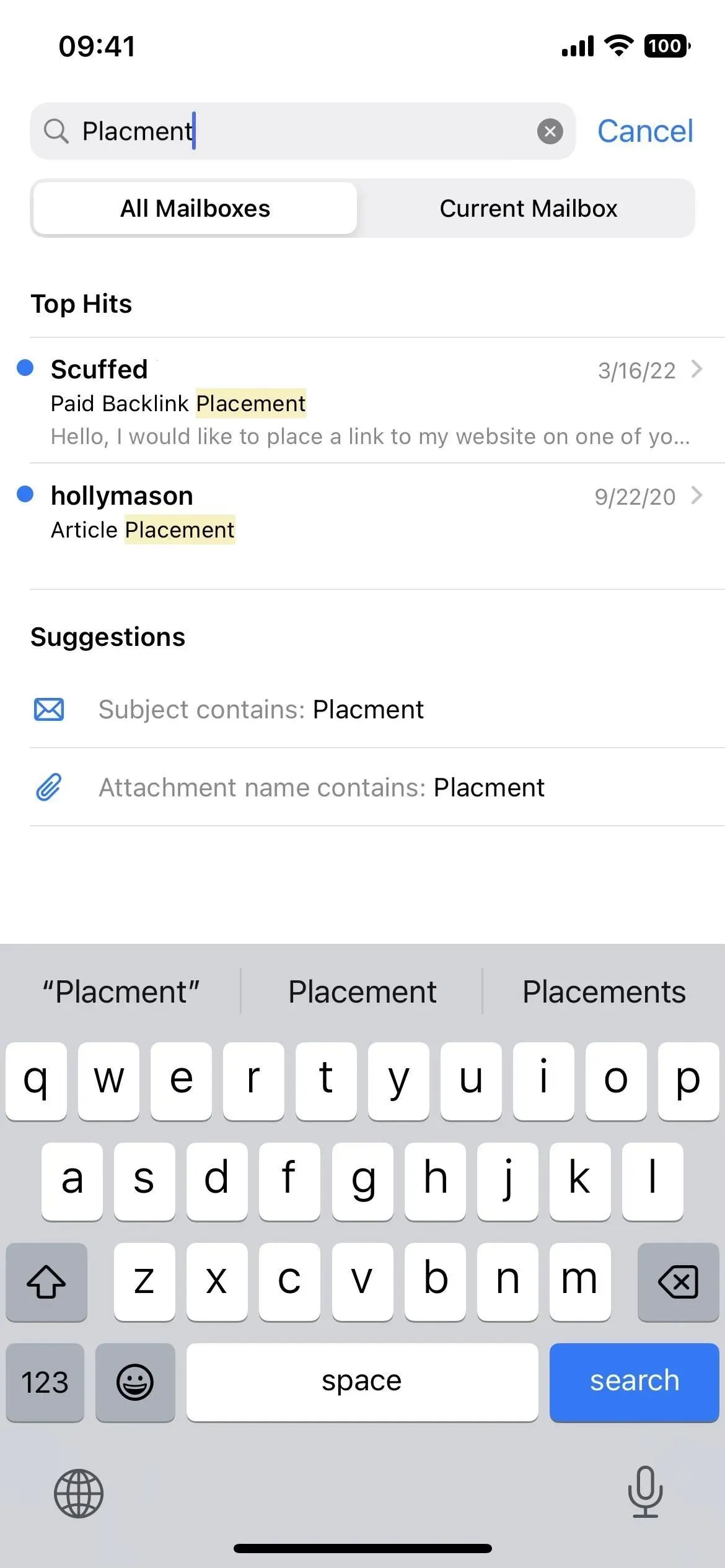
12. Assistance BIMI
L’application Mail valide désormais numériquement les e-mails des marques qui utilisent l’iconographie de marque vérifiée BIMI (Brand Indicators for Message Identification). Vous ne remarquerez rien dans votre liste de diffusion, mais une fois que vous aurez ouvert un e-mail authentifié d’une marque prise en charge, vous verrez le logo BIMI de la marque à côté de l’en-tête. Lorsque vous cliquez pour développer le titre, il devrait indiquer « Certification numérique » avec un lien pour en savoir plus. Si vous cliquez sur le nom de l’expéditeur, il devrait également indiquer qu’il s’agit d’un « e-mail certifié numériquement ».
Ces e-mails vérifiés permettent de s’assurer que l’e-mail provient bien de la marque et qu’il ne s’agit pas d’une tentative de phishing par un pirate. Selon le site Web du groupe BIMI , « Afin d’afficher un logo de marque, le courrier électronique doit passer l’authentification DMARC, garantissant que le domaine de l’organisation n’est pas usurpé. »
DMARC, qui signifie Domain Based Message Authentication, Reporting and Compliance, est une politique d’authentification des e-mails et un protocole de rapport. DMARC protège contre l’utilisation non autorisée des domaines en empêchant l’usurpation d’identité directe de domaine dans les e-mails. Il protège les marques en garantissant que les boîtes aux lettres participantes ne reçoivent que les e-mails réellement envoyés par ou au nom du domaine.
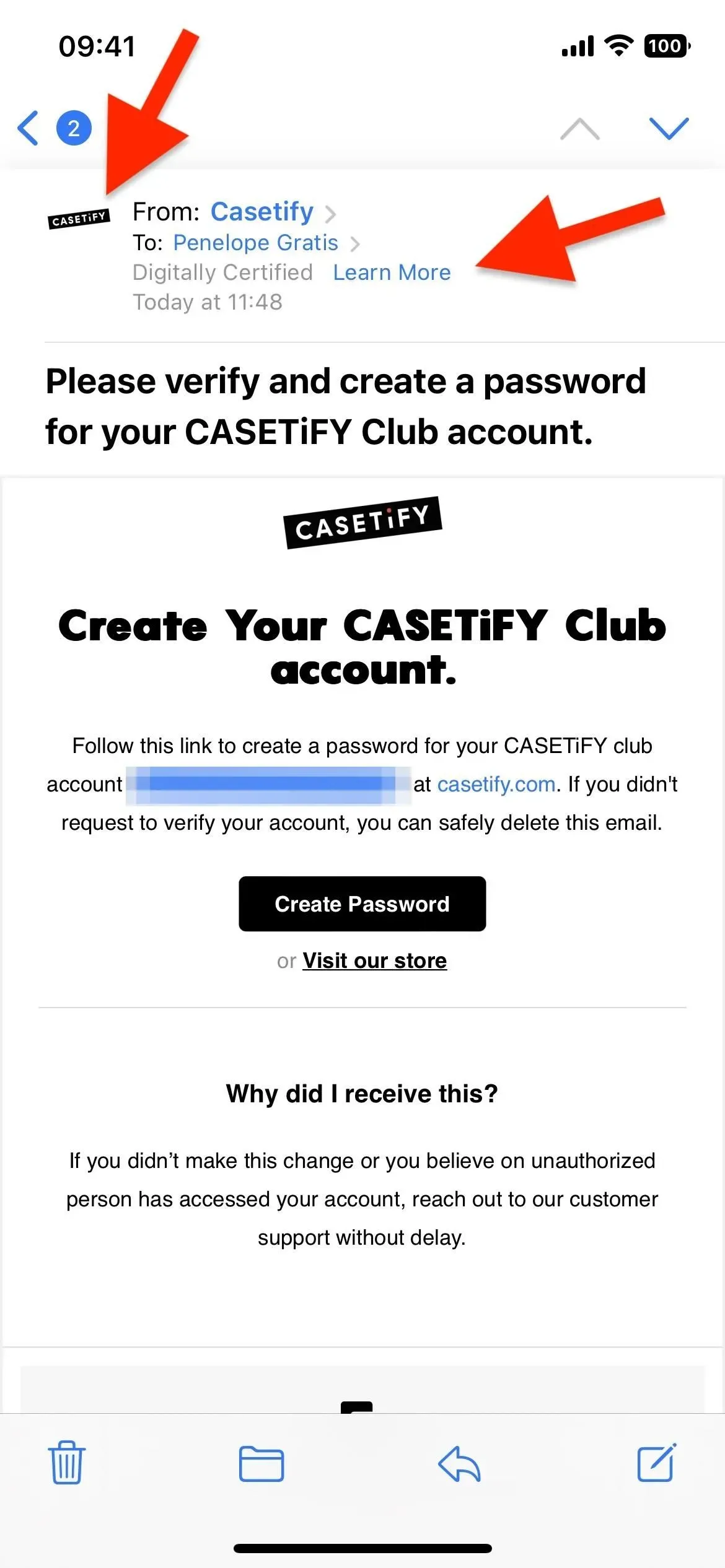
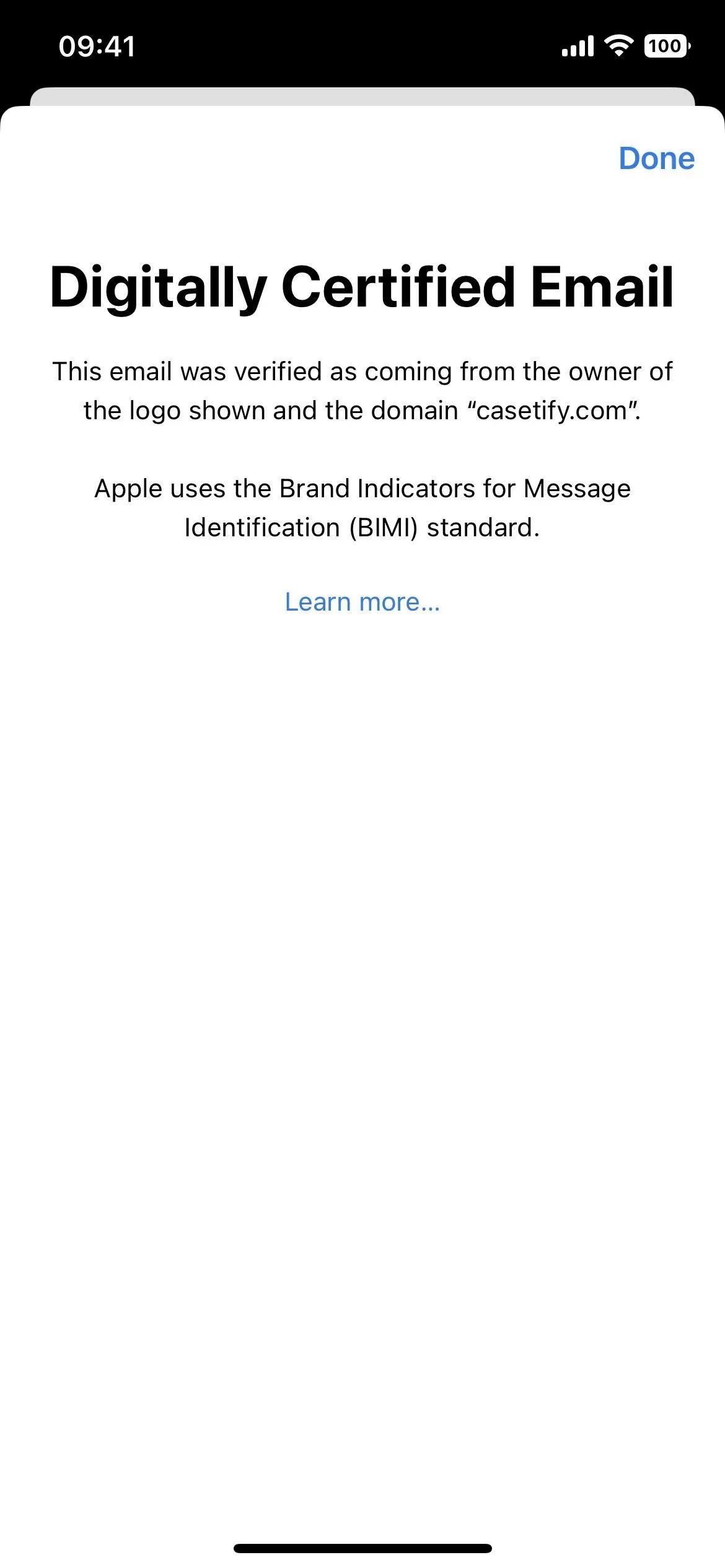
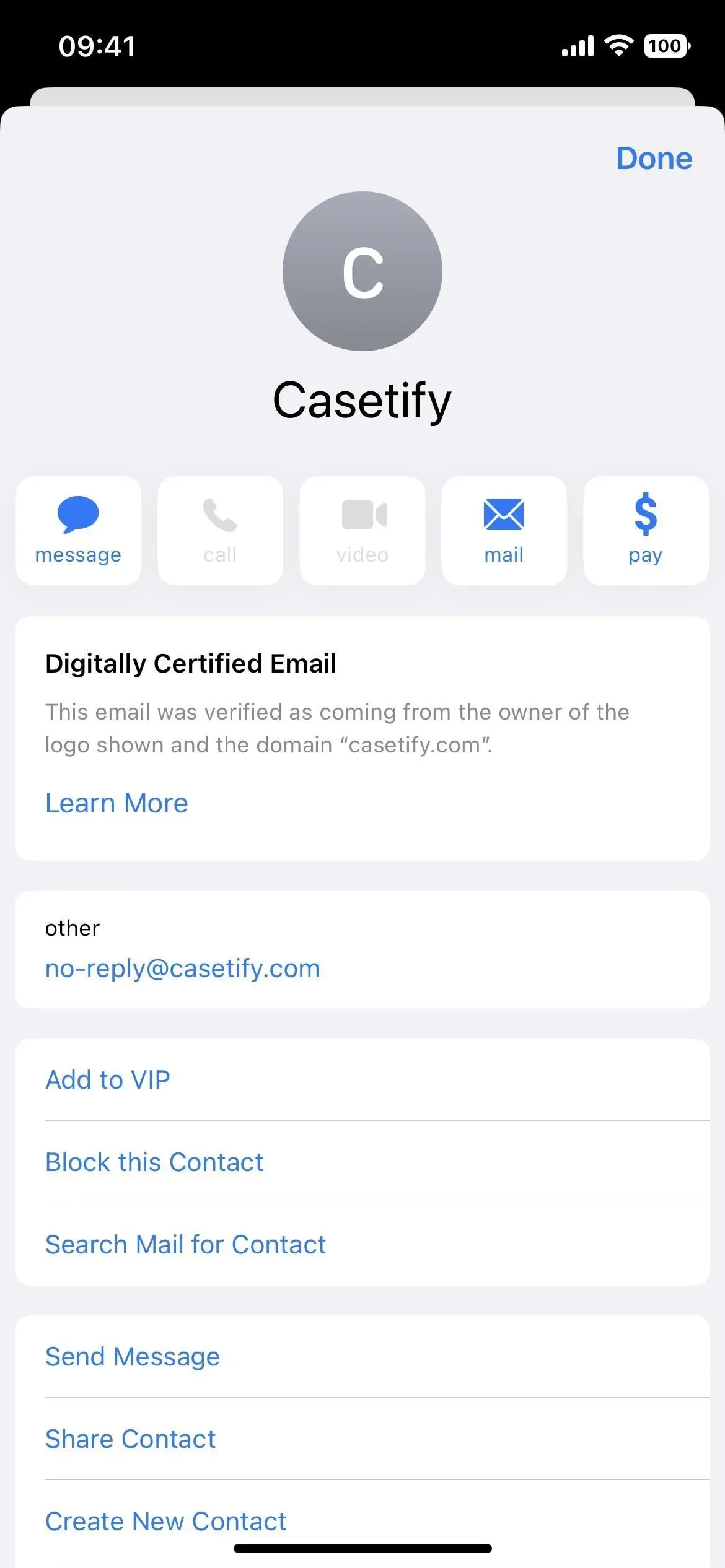



Laisser un commentaire